Коллаж из видео онлайн: Видео коллаж онлайн | Renderforest
Как сделать видеоколлаж с музыкой и картинками для начинающих
Если вы хотите одновременно объединить изображения, видео и музыку на одном экране, вы можете создать видеоколлаж с музыкой. Многие создатели видеоколлажей упростили весь процесс до простых щелчков мышью. Просто совместите несколько картинок и видеоклипов в нужных местах. Позже добавьте фоновую музыку и некоторые эффекты видеоколлажа, чтобы ваше видео выглядело привлекательно.
В отличие от традиционных видеопроизводителей, создавать видеоколлажи легко и весело. Вы можете создавать потрясающие видеоколлажи, чтобы рассказать историю или показать пошаговые инструкции за короткое время. Просто сшивайте клипы в макет коллажа и добавляйте видео эффекты. По сравнению с другими типами видео, видеоколлажи лучше привлекают внимание. Вы можете превратить свои воспоминания в забавные видеоролики-коллажи и опубликовать их в социальных сетях. Теперь давайте проверим следующее руководство по созданию видеоколлажа и рассмотрим здесь подробные инструкции.
Сделать видео коллаж
- Часть 1: Как сделать видеоколлаж на Windows / Mac
- Часть 2: Как сделать видеоколлаж онлайн
- Часть 3: Как сделать видеоколлаж на iPhone и Android
- Часть 4: Часто задаваемые вопросы по созданию видеоколлажа
Часть 1: Как сделать видеоколлаж на Windows / Mac
AnyMP4 Video Converter Ultimate позволяет пользователям создавать видеоколлаж до 9 экранов за одно воспроизведение видео. Вы можете получить десятки предустановок видеоколлажа. Вы можете добавлять видеоклипы и изображения в произвольной последовательности в видео с разделенным экраном. Каждый экран видео или коллажа изображений предлагает крошечный видеоредактор. Вы можете включить / отключить звуковую дорожку, вырезать, сбросить, заменить, отредактировать исходный медиафайл напрямую. Таким образом, вы можете сделать видеоколлаж напрямую с музыкой.
- 1. Объедините до 9 экранов с видео и изображениями рядом на одном экране.

- 2. Отредактируйте каждый отдельный экран с помощью поворота, кадрирования, отражения, водяного знака, клипа, редактирования субтитров и редактирования звуковой дорожки.
- 3. Отрегулируйте фильтры при создании видео «картинка в картинке», включая контраст, яркость, оттенок и т. Д.
- 4. Предварительный просмотр эффектов в реальном времени при создании видео на разделенном экране.
- 5. Сделайте видеоколлаж для Instagram, Facebook, Twitter и др.
- 6. Сохраните видеоколлаж в MP4, MKV, AVI, FLV, VOB и других более чем 500 форматах.
Шаг 1. Бесплатно скачайте, установите и запустите программу для создания видеоколлажей. Чтобы создать видеоколлаж из изображений и музыки, выберите Коллаж на вершине. После этого вы сможете увидеть все шаблоны разделенного экрана. Выберите один шаблон для создания видео-коллажа.
Шаг 2. Нажмите + на каждом разделенном экране, чтобы импортировать видео или фото. Вы можете установить конкретное положение с помощью перетаскивания.
Шаг 3. Если вы хотите редактировать каждый экран отдельно, вы можете навести указатель мыши на экран. Будет плавающая панель редактирования. Вы можете редактировать видеоколлаж с помощью Отключить аудиодорожку, редактировать, вырезать, сбросить и Замените параметры. Просто следите за эффектом в реальном времени в предварительный просмотр окно.
Шаг 4. После всех настроек вы можете нажать Экспортировать сохранить изменения. Здесь вы можете установить имя файла, формат видео, частоту кадров, разрешение, качество и папку назначения для сохранения видеоколлажа. Наконец, нажмите Начать экспорт чтобы начать создавать фото- и видеоколлаж с музыкой на компьютере под управлением Windows или Mac.
Часть 2: Как сделать видеоколлаж онлайн
Также существует множество онлайн-производителей видеоколлажей, таких как PiZap, Canva, PicMoneky и другие. Использование большинства онлайн-коллажей не является полностью бесплатным. Вам необходимо перейти на премиум-версию или заплатить определенную плату, чтобы использовать новейшие шаблоны дизайна видеоколлажей. Если вы просто снимете видео и фото коллаж для удовольствия создатель онлайн-видеоколлажей также является хорошим выбором.
Использование большинства онлайн-коллажей не является полностью бесплатным. Вам необходимо перейти на премиум-версию или заплатить определенную плату, чтобы использовать новейшие шаблоны дизайна видеоколлажей. Если вы просто снимете видео и фото коллаж для удовольствия создатель онлайн-видеоколлажей также является хорошим выбором.
Шаг 1. Откройте PicMonkey в своем браузере, чтобы создавать видео на разделенном экране. Новым пользователям необходимо зарегистрировать учетную запись PicMonkey. Позже перейдите к инструменту создания коллажей, чтобы начать 7-дневную бесплатную пробную версию.
Шаг 2. Выберите пустой шаблон видеоколлажа. Здесь вы можете выбрать один из них для создания видеоколлажа для Facebook, Etsy, Instagram и т. Д. Или вы можете изменить размер рамки коллажа в соответствии с вашими размерами.
Шаг 3. Нажмите Сделать это в правом верхнем углу экрана. Теперь выберите макет коллажа с разными ячейками. Импортируйте медиафайлы в ячейки в Добавить фото или видео .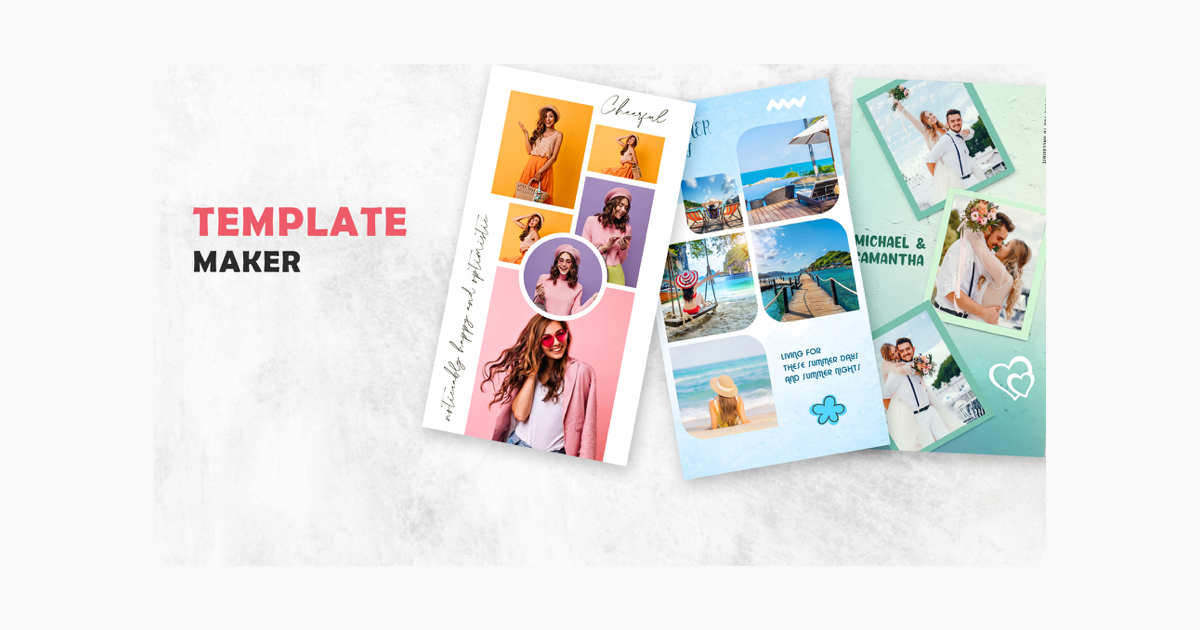
Шаг 4. Вы можете растягивать или уменьшать размер отдельной ячейки, перетаскивая ее левой кнопкой мыши.
Шаг 5. Под Коллаж раздел, вы можете настроить с помощью Расстояние и Закругление углов ползунки. Затем перейдите в Слои раздел, чтобы добавить графику и текст к вашему видео и фото коллажа.
Часть 3: Как сделать видеоколлаж на iPhone и Android
Если вы хотите создавать видеоколлажи с музыкой на своем телефоне, вы можете использовать сторонние приложения для создания коллажей. Вот 3 самых популярных приложения для видеоколлажей в Google Play Store и App Store. Просто прочтите и проверьте.
Топ 1: PicPlayPost
PicPlayPost — это приложение для создания фото- и видеоколлажей для пользователей iOS и Android. Вы можете создавать коллажи из фотографий, видео, GIF, текста, наклеек и музыки. Позже вы сможете напрямую опубликовать свой коллаж на YouTube, TikTok и Instagram.
- 1. Объедините фотографии, видео и музыку в файл коллажа.
- 2.
 Создайте видеоколлаж продолжительностью до 3 минут на iPhone или Android.
Создайте видеоколлаж продолжительностью до 3 минут на iPhone или Android. - 3. Получите сотни фоновых узоров, макетов коллажей и других эффектов.
Топ 2: VivaVideo
VivaVideo содержит профессиональный редактор видео и бесплатный редактор видео. Вы можете получить базовые инструменты для редактирования видео и создания коллажей на Android. Кроме того, вы можете создавать и редактировать видео для Instagram, TikTok, YouTube и других платформ.
- 1. Редактируйте видеоколлажи с помощью более 1000 компонентов для редактирования видео.
- 2. Добавьте музыку в свой видеоколлаж, включая бесплатную музыку и звуковые эффекты.
- 3. Экспортируйте свой видеоколлаж в форматах 720p, Full HD 1080p и 4K.
Топ 3: KineMaster
KineMaster предоставляет более 2000 загружаемых переходов, эффектов, наклеек, анимации, шрифтов и т. Д. Вы можете создать видеоколлаж с музыкой на iPhone с потрясающими аудиовизуальными эффектами. Если вы хотите разблокировать все расширенные функции и удалить водяной знак, вам необходимо подписаться на KineMaster.
Если вы хотите разблокировать все расширенные функции и удалить водяной знак, вам необходимо подписаться на KineMaster.
- 1. Персонализируйте видеоколлажи с помощью нескольких слоев и тысяч загружаемых эффектов.
- 2. Добавьте стили анимации и настройте визуальные эффекты для фото- и видеоколлажей.
- 3. Создавайте видеоколлажи для TikTok, YouTube, Facebook Feed / Stories, Instagram Feed и т. Д.
Часть 4: Часто задаваемые вопросы по созданию видеоколлажа
Как заставить одновременно воспроизводиться два видео?
Вы можете воспроизводить несколько видеороликов одновременно, создавая видеоколлажи. Чтобы одновременно воспроизводить два видео рядом, вы можете выбрать пустой шаблон коллажа с двумя ячейками. Позже импортируйте два видеоклипа и завершите создание видеоколлажа.
Как превратить видеоколлаж в живую фотографию?
Убедитесь, что файл видеоколлажа хранится на вашем iPhone. Позже загрузите приложение для работы с живыми фотографиями, например IntoLive, Lively Converter, LP Converter и т. Д. Следуйте инструкциям на экране, чтобы сохранить видеоколлаж в живую фотографию.
Д. Следуйте инструкциям на экране, чтобы сохранить видеоколлаж в живую фотографию.
Сможете ли вы сделать видеоколлаж на Final Cut Pro X?
Да. Final Cut Pro может быть вашим создателем видео с разделенным экраном для Mac. Вы можете создавать вертикальные и горизонтальные разделения с помощью более настраиваемых инструментов.
Заключение
Это 3 способа совместить видео с изображениями и музыкой. Вы можете использовать программное обеспечение или приложение для создания видеоколлажей на нескольких платформах. Что ж, сделать видео коллаж на день рождения, путешествия и другие темы несложно. Вы можете запустить бесплатную пробную версию, чтобы создать и отредактировать видеоколлаж прямо сейчас.
5 лучших приложений для создания видеоколлажей для Android и iOS
Между создателем видеоколлажей ивидео редактор , и я думаю, что большинство людей запутаются между ними и в конечном итоге не воспользуются ни одной. Видеоколлажи популярны среди родителей и молодых студентов, которые просто хотят объединить несколько видеороликов и добавить музыку, фильтры и тексты. Я составил список лучших приложений для создания коллажей для Android и iOS.
Я составил список лучших приложений для создания коллажей для Android и iOS.
В то время как собственное приложение-галерея, такое как Google Фото и Samsung Gallery, позволяет создавать фотоколлаж одним нажатием кнопки. Когда дело доходит до классификации видео, без сторонних приложений это невозможно сделать. Хотя вы всегда можете использовать видеоредактор для создания видеоколлажа, большинству людей не понадобятся дополнительные функции, поэтому мы рассмотрим только базовый редактор, который выполняет свою работу по созданию коллажей. Давайте начнем.
Лучшие приложения для видеоколлажей
1. Фотосетка
PhotoGrid — это простое приложение для создания коллажей, которое позволяет создавать фотографии и видео. Вы можете создавать короткие видеоролики из 4 различных видеофайлов. Вы можете изменить макет, добавить музыку, отредактировать границы и т. Д. Добавить стикеры, текст и водяной знак очень просто, и вы можете настроить свой собственный логотип.
Регулировка пропорций в разных социальных сетях может быть сложной задачей, а функция PhotoGrid позволяет использовать предустановки для Instagram, Facebook и YouTube в дополнение к стандартным пропорциям (4: 3, 16: 9, 9:16 и т. Д.). Вы можете сохранить коллаж в разрешении 720p и одним касанием поделиться им с друзьями в других социальных сетях.
Д.). Вы можете сохранить коллаж в разрешении 720p и одним касанием поделиться им с друзьями в других социальных сетях.
Видеоколлаж имеет максимальную продолжительность 30 секунд в бесплатной версии, и вы можете купить премиум-версию, чтобы увеличить лимит до XNUMX минуты и полностью удалить рекламу. Вы также получаете поддержку видео в формате Full HD и можете удалять водяные знаки.
Скачать PhotoGrid для Android Android و iOS
2. Видеоколлаж: смешайте видео и фото
Видеоколлаж — еще один инструмент для создания коллажей для Android, у которого нет 30-секундного ограничения на продолжительность коллажа. Хотя у него меньше функций, он занимает большую часть пространства. Вы можете выбирать из множества различных коллажей и до 10 видео. В зависимости от количества выбранных вами видео вы можете выбрать разные форматы для своей коллекции. В приложении также есть возможность добавить размытое изображение, которое выступает в качестве обоев.
Вы также можете добавить музыку в коллекцию, но она доступна только в вашей локальной библиотеке, поэтому вам придется сначала загрузить ее, если у вас ее нет на телефоне. Существует несколько различных типов смайликов, включая наклейки, животных, фигуры и т. Д. После того, как вы закончили шаблон и добавили все элементы в коллекцию, вы можете сохранить свой проект и поделиться им в социальных сетях.
Существует несколько различных типов смайликов, включая наклейки, животных, фигуры и т. Д. После того, как вы закончили шаблон и добавили все элементы в коллекцию, вы можете сохранить свой проект и поделиться им в социальных сетях.
Помимо создания видеоколлажей, он также содержит камеру, редактор и окно для создания видео. Реклама в приложении отвлекает и раздражает, но ее нельзя удалить.
Скачать видео коллаж для Android Android
3. Фотоколлаж: фото и видео коллаж.
Фотоколлаж, несмотря на общее название, имеет некоторые особенности, которые отличают его от остальных.
В то время как создатель видеоколлажей почти такой же, как и остальные. Он также позволяет добавлять наклейки в формате GIF на коллаж, что впечатляет, и добавлять текст в нескольких разных форматах. Если у вас есть Apple Pencil или S-Pen, вы можете использовать функцию каракулей, которая позволяет рисовать рисунок, например смайлики какашек и т. Д. Когда вы закончите добавлять все эффекты и смайлики, видеоколлаж сохраняется на вашем телефоне, и вы можете создать GIF и загрузить его на различные платформы социальных сетей.
Хотя мы включили это приложение в категорию создателей видеоколлажей, оно делает больше, и вы можете редактировать и добавлять эффекты к фотографиям и видео и использовать их позже в видеоколлаже.
Приложение можно использовать бесплатно, но оно полно рекламы и появляется каждый раз, когда вы создаете новую наклейку, что может раздражать, и нет возможности заплатить за приложение, чтобы удалить рекламу.
Скачать фотоколлаж для Android Android
4. Публикация с изображением воспроизведения
Как и в названии, это приложение простое в использовании, и вы можете мгновенно создавать видеоколлажи на своем iPhone. Выберите макет, выберите носитель для шаблона, отредактируйте и сохраните. После выбора шаблона вы можете настроить размер и ориентацию носителя в соответствии с размером шаблона.
Отличительной особенностью этого приложения является то, что наряду с локальными медиа вы также можете добавлять видео с YouTube в свой коллаж. Вы можете добавить музыку к своему творению и повторять клип на всем протяжении видео. Последний клип отображается с водяным знаком, который можно удалить после покупки премиум-версии. Бесплатная версия позволяет создавать одноминутное видео, которым вы можете поделиться в социальных сетях или сохранить на свой телефон.
Последний клип отображается с водяным знаком, который можно удалить после покупки премиум-версии. Бесплатная версия позволяет создавать одноминутное видео, которым вы можете поделиться в социальных сетях или сохранить на свой телефон.
В приложении есть несколько отличных макетов, которые выглядят намного лучше, чем прямоугольный макет. Если вы хотите разблокировать эти собственные фотографии, это будет стоить вам около 6.99 долларов в месяц. С этим обновлением вы получите поддержку Full HD, поддержку нескольких аудио, отслеживание текста, рендеринг GIF и создание 30-минутного видео. Учитывая функции, которые вы получаете после приложения с платным доступом, если вы регулярно делаете видеоколлажи, это приложение будет соответствовать вашим потребностям.
Скачать Pic Play Post для ОС iOS و Android
5. Рис. Стежка
Pic Stitch — еще одно приложение для создания коллажей, которое позволяет создавать красивые и сложные фотоколлажи прямо с вашего iPhone. В отличие от предыдущего приложения, вы не можете экспортировать видео с YouTube, но если у вас есть медиафайлы в Google Фото, Facebook, Dropbox или Adobe Cloud, вы можете добавить их в форму.
Самое приятное в этом приложении то, что оно позволяет редактировать каждую фотографию и видео, когда вы добавляете их в шаблон. Редактор имеет большинство встроенных инструментов редактирования и предлагает много возможностей управления по сравнению с остальными приложениями. Вы можете кадрировать, настраивать цвета, ориентировать, повышать резкость, размывать, уменьшать эффект красных глаз и т. Д.
Приложение не ставит водяной знак на ваш плакат, хотя вы можете самостоятельно установить водяной знак в редакторе. В бесплатном приложении доступны как классические, так и комические шаблоны дизайна, и лишь некоторые из них находятся за брандмауэром. Вы можете добавить музыку из своей местной библиотеки. Однако границы защищены брандмауэром и могут быть разблокированы за единовременную плату в размере 0 доллара США.
Скачать Pic Stitch для устройств Android و iOS
Какие лучшие приложения для видеоколлажей?
PhotoGrid — это быстрое приложение для создания простых коллажей, а также для создания видеоколлажей и фотоколлажей с дополнительным редактированием при создании вашего проекта. Pic Play Post очень прост в использовании и предлагает потрясающие макеты. На мой взгляд, Pic Stitch выходит на первый план и имеет максимальную отдачу от вложенных средств. Сообщите нам, какое приложение вы предпочитаете, в комментариях ниже.
Pic Play Post очень прост в использовании и предлагает потрясающие макеты. На мой взгляд, Pic Stitch выходит на первый план и имеет максимальную отдачу от вложенных средств. Сообщите нам, какое приложение вы предпочитаете, в комментариях ниже.
Источник
Бесплатный онлайн-редактор коллажей | Фоторетрика
Бесплатный онлайн-редактор коллажей | Фоторетрика1
Шаг 1
Выберите создателя коллажей из списка
2
Шаг 2
Загрузите свои изображения или выберите из коллекции
3
Шаг 3
Измените настройки, отрегулируйте рамки, добавьте текст, если хотите
4
Шаг 4
Загрузите получившийся логотип на свой компьютер
О Создателе Коллажей
Коллажи стали очень популярной формой контента в Интернете.
Посмотреть все инструменты
Редактор фото
Лучшие бесплатные онлайн-фоторедакторы в одном месте — возможно ли это? Да. Все инструменты для редактирования изображений под рукой.
Редактировать фото
Создатель коллажей
Создавайте коллажи из ваших фотографий просто и бесплатно, и мы позаботимся о том, чтобы у вас были лучшие инструменты для этого. В собранных нами онлайн-редакторах коллажей огромный выбор различных настроек, регулировка толщины границ, множество готовых шаблонов коллажей, возможность загрузки в различных форматах. Объединяйте свои фотографии в коллажи, независимо от того, сколько у вас изображений — 5, 10 или 50. Управляйте цветом, меняйте фон, добавляйте различные текстуры и рамки, чтобы сделать ваши коллажи еще более великолепными.
Сделать коллаж
Художественное фото
Превратите свою фотографию в искусство. Благодаря использованию современных технологий, таких как искусственный интеллект и нейронные сети, создатели и фотографы теперь могут превращать свои фотографии в арт-объекты одним нажатием кнопки. Просто загрузите свое изображение и получите картины в стиле таких известных художников, как Пикассо, Ван Гог или Да Винчи. Не нужно учиться рисовать, наши инструменты для художественного фото сделают все за вас, а ваши рисунки превратятся в шедевры мирового уровня.
Сделать картину из фотографии
Редактор скинов Minecraft
Игрокам Minecraft предлагаются различные скины Minecraft, которые сделают игру более интересной. Большая база скинов для Майнкрафт по нику, удобный поиск по цвету, сортировка по рейтингу, формату и модели, скачивание и установка скинов, которые позволят вам полностью преобразить своего персонажа в Майнкрафт.
Выбор редактора
Сделать гифку
Создавайте GIF в Интернете с помощью наших простых инструментов. Мы собрали огромное количество различных создателей GIF, таких как Giphy и другие. Здесь вы сможете конвертировать видео в формат GIF или создать GIF из набора фотографий и изображений. Доступны многие настройки, такие как время переключения кадров, последовательность анимации, редактирование источника. Удивите свою аудиторию высококачественными самодельными гифками. Анимированные картинки стали одними из самых популярных типов контента в Интернете.
Сделать GIF
Генератор мемов
Создавайте мемы Онлайн и Бесплатно. Выбирайте из полной библиотеки самых популярных мемов, собранных в Интернете. Независимо от того, являетесь ли вы профессиональным SMM-менеджером или хотите пошутить для друга, генератор мемов вам поможет. Если вы хотите поделиться своим чувством юмора, но не знаете, как сделать мем, просто найдите свой любимый шаблон мема, добавьте текст, отредактируйте и готово. Создание мемов еще никогда не было таким простым.
Выбирайте из полной библиотеки самых популярных мемов, собранных в Интернете. Независимо от того, являетесь ли вы профессиональным SMM-менеджером или хотите пошутить для друга, генератор мемов вам поможет. Если вы хотите поделиться своим чувством юмора, но не знаете, как сделать мем, просто найдите свой любимый шаблон мема, добавьте текст, отредактируйте и готово. Создание мемов еще никогда не было таким простым.
Создавать мемы
Видеоредактор
Редактируйте видео по-современному. Зачем устанавливать тяжелое программное обеспечение на свой компьютер для простых задач редактирования видео. В настоящее время наиболее распространенные инструменты для работы с видео доступны Онлайн и Бесплатно. Больше никаких установок, делайте все прямо в браузере. Онлайн-редактор видео позволяет вам вырезать, обрезать и объединять ваши видео, добавлять звуки и музыку, добавлять логотипы, водяные знаки и даже субтитры, изменять разрешение и скорость. Вы не поверите, насколько это просто.
Вы не поверите, насколько это просто.
Редактировать видео
Запись веб-камеры
Записывайте видео с веб-камеры без ограничений. Наша коллекция бесплатных онлайн-рекордеров с веб-камерой удовлетворит все ваши потребности. Вы можете делать фотографии, записывать видео, делать селфи — все это прямо в браузере без каких-либо приложений или программ. С легкостью примените огромное количество разнообразных фильтров и эффектов к своим записям, измените свой голос, фон или даже внешний вид. Замените себя другими персонажами и героями.
Запись с веб-камеры
Конвертер изображений
Конвертируйте изображения между разными форматами. Самая простая конвертация с этими бесплатными онлайн-конвертерами. Вы можете конвертировать изображения из и в: PNG, JPG, GIF, PDF, WebP, HEIC, SVG и другие расширения. Вы сможете не только массово конвертировать изображения, но и уменьшать их размер, качество, разрешение и степень сжатия. Преобразование растровой и векторной графики.
Вы сможете не только массово конвертировать изображения, но и уменьшать их размер, качество, разрешение и степень сжатия. Преобразование растровой и векторной графики.
Конвертировать изображения
Генератор логотипов
Сделайте логотип онлайн с помощью автоматического генератора. Вы создаете стартап и хотите создать логотип для своей новой компании? Не платите дизайнерам и создайте свой логотип бесплатно. Все, что вам нужно, — это ответить на несколько простых вопросов о том, каким вы видите дизайн своего будущего логотипа, добавить информацию о своем продукте, и онлайн-программное обеспечение сгенерирует множество вариантов вашего нового логотипа. Вам осталось только выбрать тот, который вам больше нравится.
Сделать логотип
Инструменты цветов
С легкостью выбирайте правильные цвета и модные цветовые схемы. Используя инструменты, доступные на нашем веб-сайте, вы можете создать идеальную палитру для своего веб-сайта, макета дизайна и многого другого. Выберите или создайте цветовые схемы с двумя, тремя или более подходящими цветами. Получите цвет из изображений. Поиграйте с цветовым кругом. Теперь все ваши цвета будут соответствовать друг другу.
Используя инструменты, доступные на нашем веб-сайте, вы можете создать идеальную палитру для своего веб-сайта, макета дизайна и многого другого. Выберите или создайте цветовые схемы с двумя, тремя или более подходящими цветами. Получите цвет из изображений. Поиграйте с цветовым кругом. Теперь все ваши цвета будут соответствовать друг другу.
Управление цветами
Фотостоки
Выбирайте из миллионов доступных изображений. Мы собрали для вас самые популярные фотостоки, чтобы вам не пришлось долго искать. Теперь многие изображения, значки, фоны, элементы и другая графика доступны вам в одном месте. Вам больше не нужно беспокоиться о лицензиях и правах — все фотостоки предлагают огромный выбор бесплатных фотографий и шаблонов, доступных для скачивания.
Найдите стоковые фотографии
12 лучших программ для создания видеоколлажей в 2022 году — Movavi
Скачать бесплатно
Скачать бесплатно
Скачать бесплатно
Скачать бесплатно
Наш особый выбор среди создателей видеоколлажей для ПК или Mac — Movavi Video Editor Plus. Программа имеет интуитивно понятный интерфейс, и в ней легко освоить основы и начать делать коллажи за считанные минуты.
Если вы ищете средство для создания видеоколлажей с музыкальными опциями, встроенная медиатека также очень полезна, а пробная версия бесплатна.
Best Video Grid Collage Software
BEST FOR: Автоматические видео -коллажи
OS: Windows, MacOS
Цена: Бесплатная версия, полная версия для 69,95
.
Movavi Video Editor Plus позволяет создавать фото- и видеоколлажи одним нажатием кнопки. Вы можете просто комбинировать некоторые медиафайлы, чтобы создавать автоматические коллажи из сетки видео, а также музыку и другие медиафайлы.
Этот видеоредактор делает гораздо больше, чем просто создание коллажей, он позволяет редактировать отснятый материал с помощью некоторых профессиональных инструментов и создавать видеопроекты высокой четкости.
Features:
- Creates collages with music
- Includes professional editing tools and media library
- Has advanced video-editing features, like Chroma key and slow motion
- Supports HD modes
Pros :
- Легко научиться делать видеоколлаж
- Простой макет и множество вспомогательной литературы
- Хорошая цена
Минусы :
- Программное обеспечение занимает некоторое место на жестком диске в приложениях
- может потребоваться для определенных проектов
- Проекты могут требовать вычислительной мощности компьютера или Mac
Скачать Movavi Video Editor Plus
EaseUS Video Editor
Best для : Simple Mayout
OS : Windows
Цена : 29,95 долл. США в месяц, 79,95 долл. США для лицензии на всю жизнь
США в месяц, 79,95 долл. США для лицензии на всю жизнь
Techradar Rating : 4.5.
Cextsus Viector -Editor ARE ADITOR. Video Maker, который имеет действительно интуитивно понятный макет, поэтому новички могут относительно быстро и легко его освоить. Экран расположен таким образом, что вы можете видеть перед собой все, что вам нужно, включая временную шкалу и предварительный просмотр видео, а также эффекты, которые вы можете использовать.
Основные :
- . Среди 50 визуальных эффектов
- Повествование и режим голоса
- Экспорт в пресетах для различных устройств или сжигания до DVD
PROS :
- Предлагает A Free Ary :
- .
- Простой макет
- Включены некоторые мощные эффекты
- Нет специального режима для создания фотоколлажа
- Дорого, если вы платите за пожизненное членство
- Некоторые эффекты, такие как текстовые эффекты, выглядят довольно базовые
- Мощные препрограммированные преобразования
- A Basic Editing Suite
- Отличный для уменьшения размера файлов
- . Повторно простой Layout
- .
- В тестах обнаружен артефакт сжатия
- Не самый мощный видеоредактор
- Нет возможности записывать DVD
- Простые инструменты редактирования, такие как обрезка и изменение скорости
- . Легко добавить аудио
- . Поддерживает несколько видео и фото файлов
- . Начните делать видео до того, как вам придется платить
- Перетащите медиа, чтобы начать работу
- Бесплатные пробные видео отмечены водяными знаками
- Некоторые функции редактирования являются относительно базовыми
- дороже, если вы платите ежемесячно, а не в годовом исчислении за членство
- Распознает GIF-файлы, а также видео и многочисленные файлы изображений
- Бесплатное онлайн-программное обеспечение для Mac и ПК
- Включает инструмент автоматического создания субтитров
- Позволяет редактировать и публиковать видео бесплатно без водяных знаков
- Бесплатный метод создания видеоколлажей в браузере Минусы :
- Известно, что облачное соединение обрывает и теряет ваш проект
- Ограниченные инструменты редактирования
- Нет поддержки клиентов
Перейти к Kapwing
Typito
Лучшее для : типографика
Цена : бесплатный план, начальный план за 25 долларов в месяц, премиум-план за 125 долларов в месяц красивую типографику для вашего видеоколлажа, тогда это программное обеспечение может быть для вас.
 Он основан в вашем браузере и позволяет перетаскивать видеоматериалы, изображения и даже аудио.
Он основан в вашем браузере и позволяет перетаскивать видеоматериалы, изображения и даже аудио.Особенности :
- Красивые пресеты типографики
- 200+ Графические шаблоны движения
- Мгновенные подписи
Pros :
- Легкий в использовании в вашем браузере
- Создание брендовых видео по требованию
- Узнайте более 20 файловых форматов для видео
99
- .
- Видео с водяными знаками, если вы не платите за членство
- Очень простые варианты редактирования
- Нет простых переходов для добавления к видеоклипам
Перейти к Typito
Video Editor Collage Apps для iOS
Picstitch
Лучший для : Редактирование фото и коллаж
IOS : 11,0 или позже
цена : бесплатно
.

Рейтинг App Store : 4,7/5, рейтинг 45,6 тыс.
Это мощное программное обеспечение отлично подходит для фотографий и позволяет «сшивать» несколько изображений в коллаж, но теперь вы также можете использовать форматы видео для создания великолепных видеороликов для социальные медиа.
PicStitch бесплатен, но есть много надстроек, так как он просит вас платить за новые кадры и эффекты, что может разочаровать.
Особенности :
- включает в себя более 200 предустановков
- Мощные фильтры и редактирование изображений включены
Pros :
- бесплатно в использовании базовой функции
- с iPad и iPhone
- . отлично
Минусы :
- Трудно создавать более длинные медиа -файлы
- . Более ориентировано на фото, чем видео
- Множество эффектов требуют дополнительного платежа
Получить Picstitch для iOS
Фильм PicPlaypost.
 коллажные переходы
коллажные переходыiOS : 10.3 или новее
Цена : Бесплатно при покупках в приложении
Рейтинг App Store : 4.8/5, 83.3K рейтингов
Это очень мощное приложение для создания видеоколлажей, которое позволяет создавать до 30 минут видео на устройстве Apple (iPad или iPhone). Он отлично подходит для социальных сетей, поскольку позволяет экспортировать в различные форматы и загружать прямо в Instagram. В этом приложении для фото-видеоколлажей также поддерживается видео до 1080p.
Особенности :
- Импорт GIF-файлов напрямую из Giphy
- До 9 изображений в одном коллаже
- Supports live photos
- Editing tools included
Pros :
- Links easily with social media
- Can support up to 4k on some Pro devices
- Easy templates for slideshows
Cons :
Ограничено 30-минутным видео
За некоторые функции необходимо платить
Ограниченные возможности редактирования видео
Получить PicPlayPost Movie Video Editor для iOS
Фото и видео -коллаж.
 : 4.2/5, оценки 5.9K
: 4.2/5, оценки 5.9KЭтот простой инструмент для создания коллажей для iOS имеет некоторые платные обновления, такие как возможность добавления музыки, но в целом большинство функций бесплатны. Вы можете создать несколько шаблонов макетов и перетаскивать видео и фотографии, чтобы начать создавать коллажи для социальных сетей или экспортировать в формате HD.
Особенности :
Допускайте фоновую музыку (платное обновление)
Вручную изменить размер видео и кадры
Play Videos.
Возможность последовательного воспроизведения видео
Распознает множество форматов видео и изображений
Минусы :
Оплачиваемое обновление, если вы хотите добавить музыку
Не так много методов редактирования и фильтров, как некоторые конкурирующие варианты
. Дополнительная компонента
Get & Video Collage Maker For IOS
9007
Создатели видеоколлажей для Android
Лучшее для : Детальное редактирование изображений
Android : 5.
 0 и выше
0 и вышеЦена : Бесплатно с покупками в приложении
Рейтинг Google Play : 4.6/5
Многие знают Canva как облачное веб-приложение, позволяющее редактировать графику. Помимо создания видео- и фотоколлажей, вы можете бесплатно создавать логотипы и экспериментировать с типографикой. В то время как некоторые носители требуют платного обновления, вы можете создавать множество дизайнов бесплатно.
Особенности :
Облачное хранилище для доступа на любом устройстве
Функция автосохранения
Нагрузки шрифтов, предустановки и графических дизайнерских типов
Pros :
Доступ к вашим конструкциям на Android и PC
Включает более 500 Fonts и A Android
9777950. в формате GIF и загрузить в социальные сети
Минусы :
Многие элементы защищены платным доступом
У некоторых людей были проблемы с сохранением в облаке
Редактирование видео ограничено
GET CANVA для Android
Лучший для : анимационные эффекты
Android : 8,0 и выше
Цена : бесплатно с in-in-an-app.
: 4.6/5 Рейтинг воспроизведения
Рейтинг воспроизведения Mojo предлагает множество различных анимационных эффектов, которые можно использовать с видеоколлажем, независимо от того, используете ли вы неподвижные изображения или работаете с видеоклипами. Он очень хорошо интегрируется с некоторыми платформами социальных сетей и дает вам возможность добавлять текст и высококачественное аудио.
Особенности :
Pros :
ПРАВАКТЫ В различные размеры для различных социальных сетей
Бесплатно для загрузки и начало
Не требуется, чтобы ваши первые коллаги
9588Не обязательно выполняли ваши первые коллаги
NO. Минусы :
Вы должны использовать встроенный звук, никаких пользовательских загрузок
Некоторые функции скрыты за членством «Pro»
Some issues with cloud storage and users losing their designs
Get Mojo for Android
Vidstitch
Best for : Simple Android functionality
Android : 4.
 4 and up
4 and upPrice : Бесплатно
Рейтинг Google Play : 4.4/5
Vidstitch, пожалуй, самое простое приложение для Android для создания видеоколлажей, которое также предоставляется бесплатно. Он оптимизирован для устройств Android, а также для экспорта на различные платформы социальных сетей.
Особенности :
Простая интеграция с Facebook и Instagram
Выберите из разнообразных пресетов
Простой интерфейс Android
PROS :
9007
Минусы :
Скачать видео редактор видео
AISEESOFT Video Converter Ultimate
BEST для : File Conversion
OS : Windows77777777777777777777777777777779
77777777777777777777777777777779:7777777777777777777777777777779: file
. Цена : 31,25 долл. США в месяц, 69 долл. США за пожизненную лицензию
Цена : 31,25 долл. США в месяц, 69 долл. США за пожизненную лицензию
Рейтинг TopTenReviews : 3,5/5
Это в первую очередь видео конвертер, но он поставляется с некоторыми опциями для создания фото- и видеоколлажа. Он имеет 225 предварительно запрограммированных преобразований для наиболее эффективного преобразования одного типа файла в другой, а также основные инструменты редактирования, позволяющие быстро собрать коллекцию видеоклипов или изображений.
Особенности :
PROS :
Минусы :
Скачать aiseeSoft Video Converter Ultimate
Как сделать видео -коллаж в Интернете
FASTEEL
Лучший для : мощный онлайн -коллаж. месяц
месяц
См. обзор Windows Report
Fastreel доказывает, что вам не нужна громоздкая установка и мощное программное обеспечение для создания видеоколлажа, и что вы можете сделать весь процесс онлайн. Он имеет гибкие варианты оплаты, поэтому вы можете платить ежемесячно или за видео, и вы можете выполнять весь процесс из своего браузера. Предустановки позволяют очень легко редактировать картинку в картинке и в шаблонах, включая 16:9., 9:16 и 1:1.
Особенности :
Pros :
Минусы :
Go To Fastreel
Kapwing
Best для : бесплатный колл. план, премиум-план за 17 долларов в месяц
план, премиум-план за 17 долларов в месяц
Рейтинг Capterra : 4.4/5
Несмотря на то, что за некоторые функции этого бесплатного онлайн-конструктора видеоколлажей придется платить, базовые функции предоставляются совершенно бесплатно, если вы создадите учетную запись. . Программное обеспечение создано с учетом коллажей, и вы можете добавлять несколько изображений в коллаж видеосетки, добавляя несколько изображений в один и тот же кадр.
Этот бесплатный инструмент для создания видеоколлажей также позволяет добавлять изображения и видео в один и тот же кадр и воспроизводить их одновременно. Он ограничен, как и следовало ожидать от создателя коллажей, который работает в вашем браузере и из облака, но это не большая проблема, если вы просто хотите сделать несколько простых видео.
Характеристики :
Pros :
. Vidstitch для Android
Как сделать видеоколлаж с помощью Movavi Video Editor Plus
У вас куча видео и вы ищете программу, которая поможет вам сделать из них причудливый коллаж? Movavi Video Editor Plus может стать для вас одним из лучших приложений. Произведите впечатление на своих друзей великолепной галереей движущихся изображений с чьей-то свадьбы или вашего последнего визита в паб, используя этот простой, но эффективный инструмент для творчества с видео и фотографиями на вашем ПК или Mac.
Загрузите Movavi Video Editor Plus прямо сейчас и следуйте приведенным ниже инструкциям, чтобы научиться быстро создавать видеоколлажи.
Шаг 1. Установите программное обеспечение
Запустите загруженный файл. После завершения установки программа откроется автоматически.
Скачать бесплатно
Скачать бесплатно
Скачать бесплатно
Скачать бесплатно
Шаг 2. Выберите фон для вашего коллажа
Выберите Backgrounds из списка слева и выберите фоновый клип для вашего коллажа. Перетащите его на временную шкалу ниже. Установите продолжительность клипа, перетащив правую границу в нужную точку на временной шкале .
Шаг 3. Добавьте файлы в средство создания коллажей
Нажмите кнопку Добавить файлы и найдите видео, которые вы хотите включить в коллаж.
Вы также можете использовать в своем коллаже контент из онлайн-коллекции стокового видео, предлагаемого нашим партнером VideoBlocks. Посмотрите, что доступно из этой великолепной подборки профессионально созданных видеороликов, нажав на Образец видео и далее Скачать еще! Или просто посетите веб-сайт VideoBlocks.
Посетите VideoBlocks
Шаг 4. Создайте видеоколлаж
По умолчанию видео, выбранные вами для включения в коллаж, будут помещены в Медиа-корзину . Перетащите их на временную шкалу . Ваши файлы будут размещены справа от фонового клипа на видеодорожке .
Чтобы приступить к созданию коллажа, сначала необходимо создать дорожку наложения. Нажмите Плюс значок , как показано на рисунке, и выберите Добавить видеодорожку . Затем перетащите одно из добавленных видео вверх и поместите его над фоновым клипом на только что созданную дорожку наложения . Дважды щелкните видео на дорожке наложения , чтобы отредактировать его параметры. Вы увидите видео, размещенное поверх фонового клипа в окне предварительного просмотра . Отрегулируйте положение видео, перетащив его в нужное место в окне. Вы также можете настроить размеры видео, перетаскивая его углы. Когда вы закончите редактирование, нажмите кнопку Кнопка «Применить» в правом верхнем углу над окном предварительного просмотра .
Дважды щелкните видео на дорожке наложения , чтобы отредактировать его параметры. Вы увидите видео, размещенное поверх фонового клипа в окне предварительного просмотра . Отрегулируйте положение видео, перетащив его в нужное место в окне. Вы также можете настроить размеры видео, перетаскивая его углы. Когда вы закончите редактирование, нажмите кнопку Кнопка «Применить» в правом верхнем углу над окном предварительного просмотра .
Повторите этот процесс для всех остальных компонентов коллажа.
Шаг 5. Управление звуком
Вы можете добавить подходящую музыку или даже применить свой собственный голос за кадром. Чтобы добавить музыку, просто перетащите аудиофайл из папки на вашем компьютере туда, где вы хотите, чтобы он воспроизводился на временной шкале . Чтобы записать закадровый голос, нажмите соответствующую кнопку выше и нажмите Кнопка «Начать запись» .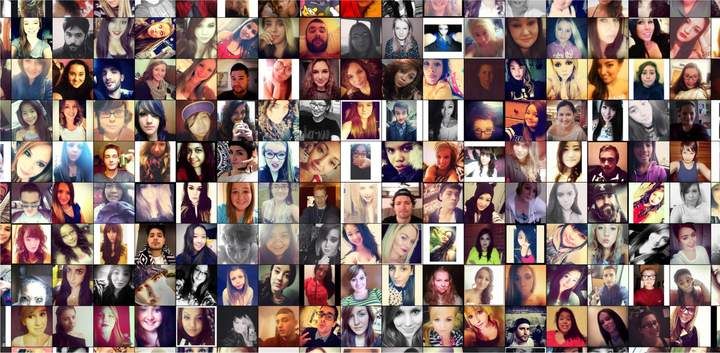 После короткого обратного отсчета начнется запись. Когда вы закончите, нажмите Остановить запись .
После короткого обратного отсчета начнется запись. Когда вы закончите, нажмите Остановить запись .
Шаг 6. Сохраните коллаж
Нажмите кнопку Экспорт и выберите вкладку нужного формата в появившемся окне. После того, как вы указали параметры, нажмите Start .
Резюме
Надеюсь, эта статья предоставила вам множество подходящих вариантов приложений и программного обеспечения для видеоколлажей, которые вы можете использовать для своего проекта, будь то домашнее видео или вы хотите сделать что-то более профессиональное. Функции, которые помогут вам выбрать лучшее средство для создания видеоколлажей, включают в себя:
Простота использования . Насколько проста схема? Вам нужен вариант, который не слишком сложен в освоении и получении профессиональных результатов.
Отзывы пользователей .
 Всегда проверяйте, что другие пользователи сделали с программным обеспечением. Воспринимается ли он в целом положительно?
Всегда проверяйте, что другие пользователи сделали с программным обеспечением. Воспринимается ли он в целом положительно?Совместимость . Вам необходимо убедиться, что оно совместимо с вашим устройством, а также что оно будет работать с форматами файлов, которые вы планируете использовать, независимо от того, используете ли вы неподвижные изображения, такие как JPEG, или видеофайлы, такие как MP4.
Поддержка . Проверьте, могут ли производители предложить вам поддержку, если вы боретесь с каким-либо аспектом их программного обеспечения или если есть ошибки. Подойдет поддержка по электронной почте или в чате.
Делайте видео. Создавать. Вдохновлять.
Часто задаваемые вопросы
Какая программа для создания видеоколлажей самая лучшая?
Вот лучшие программы для создания видеоколлажей:
Какое лучшее приложение для создания видеоколлажей?
Проверьте эти приложения для создания видеоколлажей на телефоне:
Как сделать коллаж из нескольких видео?
С помощью Movavi Video Editor Plus можно создать коллаж из нескольких видео. Выполните следующие действия:
Выполните следующие действия:
Загрузите и установите приложение.
Выберите фон для своего коллажа из Фонов , прежде чем перетаскивать его в раздел Временная шкала .
Добавьте свои файлы в создатель коллажей.
Создать наложенный трек. Нажмите Плюс значок и выберите Добавить видеодорожку .
Перетащите медиафайл поверх фона, чтобы завершить создание дорожки Overlay .
Чтобы добавить музыку, перетащите аудиофайл из папки на компьютере туда, где вы хотите, чтобы он начинался.
Сохраните и экспортируйте видео.
Есть вопросы?
Если вы не можете найти ответ на свой вопрос, обратитесь в нашу службу поддержки.
Подпишитесь на новости и специальные предложения
Регистрируясь, вы соглашаетесь получать наши маркетинговые электронные письма и соглашаетесь с тем, что Movavi будет использовать ваши личные данные в соответствии с нашей Политикой конфиденциальности. Вы также подтверждаете, что соответствуете минимальным возрастным требованиям.
Вы также подтверждаете, что соответствуете минимальным возрастным требованиям.
7 лучших онлайн-рекомендаций для создания видеоколлажей 2021
Быстро развивающиеся функции камер смартфонов отвечают требованиям современного общества к новизне и индивидуальности. Люди все чаще ищут творческие методы для отображения своих фотографий и видео. Если вы хотите выразить свою радость и удовольствие людям после дня рождения/ужина/вечеринки в саду или захватывающего отпуска, самый новый и популярный способ – показать коллекцию фотографий и видео в виде мудборда.
В этом посте выбраны 7 лучших онлайн-решений для создания видеоколлажей для редактирования личных изображений и видео, онлайн-сайтов, а некоторые из них можно загрузить для ПК, приложений iOS и Android APK. Выберите свои любимые фотографии и видео, чтобы создать потрясающий короткий видеоколлаж или видеосетку.
- Часть 1. Семь лучших онлайн-создателей видеоколлажей
- Часть 2. TunesKit AceMovi — лучшая альтернатива создателям видеоколлажей
- Часть 3.
 Окончательный вердикт
Окончательный вердикт
Семь лучших онлайн-создателей видеоколлажей
1. Fotojet
После регистрации и нажатия кнопки «Коллаж» вы можете выбрать сетку или иллюстрированный дизайн в качестве фона. Только пользователи премиум-аккаунта имеют доступ к шаблонам, отмеченным короной, в этом онлайн-создателе видеоколлажей.
Затем вы можете изменять размер и цвета рамок для фотографий. Вы также можете изменить расстояние между блоками и округлость, а также соотношение сторон вашего холста. Затем нажмите «Добавить фото», чтобы добавить собственные изображения в шаблон.
Профи :
- Различные инструменты редактирования
- Простой обмен и печать
- Есть много бесплатных картинок
Минусы :
- Не очень удобный.
2. Fotor
Чтобы начать, нажмите «Войти», чтобы создать новую учетную запись, или подключитесь к своей учетной записи в социальной сети, чтобы сохранить свою работу при переходе между инструментами. Затем вы можете импортировать свои изображения и создавать свои собственные изображения, выбирая между традиционным коллажем или дурацким коллажем.
Затем вы можете импортировать свои изображения и создавать свои собственные изображения, выбирая между традиционным коллажем или дурацким коллажем.
При выборе шаблона на этой платформе имейте в виду, что шаблоны с символом ромба доступны исключительно для членов премиум-аккаунта. Когда вы импортируете фотографии, пробелы в выбранном вами шаблоне будут заполнены загруженными изображениями.
Pros :
- Различные варианты форматов экспорта
- Можно выбрать соотношение сторон
- Элегантные шаблоны
Минусы :
- Не очень удобный.
3. Canva
После входа в свою учетную запись Facebook или Google вы увидите список параметров проекта, включая графику для социальных сетей, обложки книг и презентации. Он включает в себя множество шаблонов баннеров для социальных сетей. Если вам не нужно ничего слишком сложного, вам будет достаточно базового бесплатного онлайн-пакета для создания видеоколлажей.
Вы можете использовать собственные фотографии или изображения из коллекции бесплатных изображений Canva. Вы также можете использовать его библиотеку, чтобы выбрать подходящие компоненты и фоны для вашего колледжа.
Когда вы закончите, вы можете сохранить свой колледж в виде файла PDF, PNG или JPG для печати или сделать его общедоступным для использования другими.
Плюсы :
- Большое количество бесплатных шаблонов коллажей
- Фантастический выбор шаблонов для социальных сетей
- Загружайте изображения из своих учетных записей социальных сетей
Минусы :
- Вы не можете выбрать выходное разрешение
4. Adobe Spark
Пользовательский интерфейс этого бесплатного создателя фотоколлажей прост. Благодаря большому количеству различных шаблонов, предназначенных для различных целей, этот онлайн-инструмент, несомненно, удовлетворит большинство ваших потребностей.
Прежде чем импортировать изображения, вы должны выбрать жанр для своего проекта, который может быть рассказом в Instagram, публикацией в Instagram, обложкой Facebook, фотоколлажем, презентацией или слайд-шоу. Прежде чем импортировать изображения, вы также должны выбрать размер вашего коллажа.
Плюсы :
- Большое количество красивых шаблонов
- Различные темы были созданы для социальных сетей и других целей
- Выберите размер и вывод
Минусы :
- Сложно использовать.
5. Kizoa
Этот онлайн-редактор коллажей Kizoa очень сложен в использовании. Однако, если вы не возражаете, вы найдете его полезным благодаря большой коллекции как статических, так и анимированных шаблонов для различных событий.
Вы можете изменить шаблоны, предоставленные этим онлайн-создателем коллажей, или создать свой собственный с самого начала. После этого вы можете настроить свои работы, добавив изображения, GIF-файлы, фильмы и даже наклейки.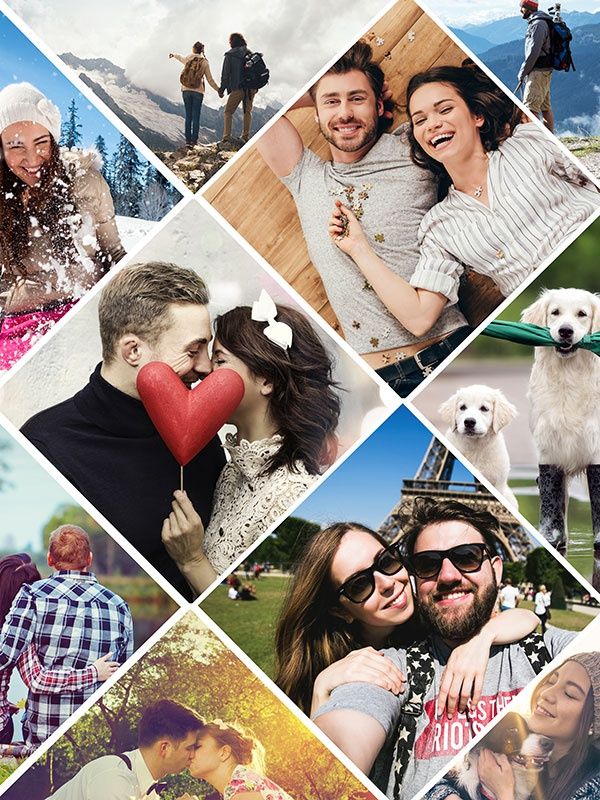
После этого вы можете сохранить свою работу в формате JPG или в виде фильма. Если вы выберете экспорт в формате JPG, вы можете дополнительно выбрать разрешение. Что касается видео, у вас есть возможность экспортировать его в различные форматы, такие как MP4, AVI, MOV, GIF, DVD и т. д.
Плюсы :
- Огромное количество статичных и анимированных шаблонов
- Нет необходимости регистрировать
- Различные варианты вывода
Минусы :
- Пользовательский интерфейс немного сложен в использовании
6. BeFunky
Этот бесплатный онлайн-редактор фото- и видеоколлажей отлично работает, и нет необходимости регистрироваться, чтобы использовать его основные функции. Поскольку в его коллекции не так много шаблонов или дизайнов, вам нужно будет подписаться на его учетную запись Plus, если вам нужны дополнительные параметры.
На этом сайте не так много креативных дизайнов, но есть множество тем, ориентированных на социальные сети, такие как Facebook и Tumblr.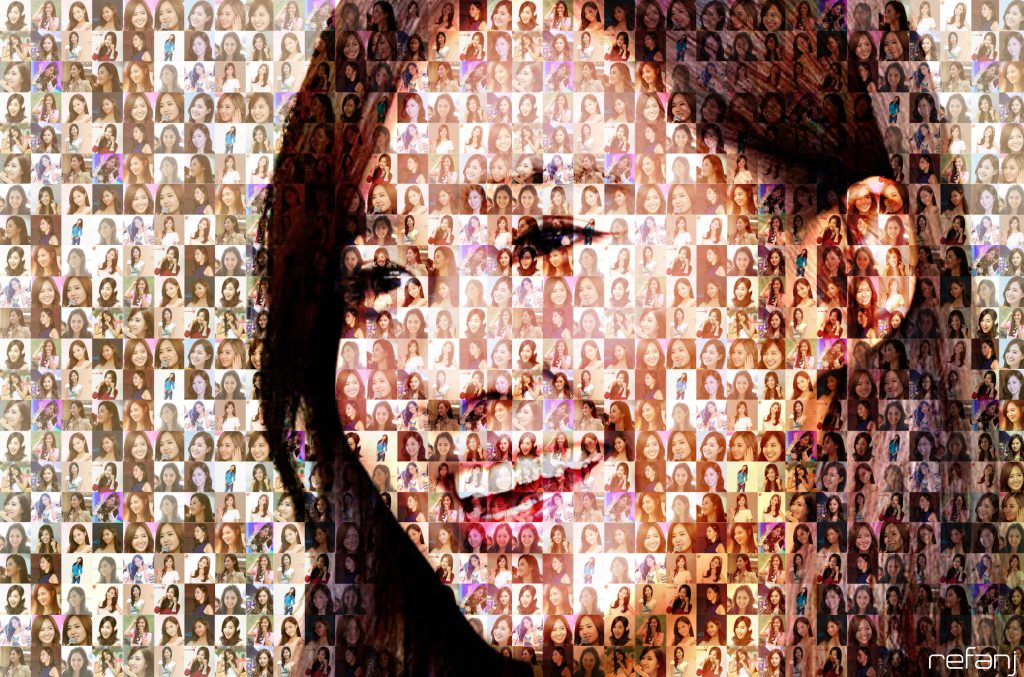 Если это то, что вы ищете, то этот онлайн-создатель коллажей просто необходим.
Если это то, что вы ищете, то этот онлайн-создатель коллажей просто необходим.
Плюсы :
- Нет необходимости регистрироваться.
- Шаблоны социальных сетей, адаптированные к вашим потребностям
- Поделитесь им в социальных сетях или сохраните в Dropbox или Google Drive.
Минусы :
- Не так много доступных шаблонов (как бесплатных, так и платных)
- Вы не можете выбрать выходной формат или разрешение.
7. PiZap
Этот онлайн-редактор фото-видеоколлажей использует интерфейс Flash, и перед его использованием необходимо сначала установить действующую версию Adobe Flash. Несмотря на то, что он утверждает, что имеет интерфейс HTML, он все еще находится в стадии бета-тестирования. Однако с разнообразием доступных тем, изображений и шрифтов это не является большим недостатком.
Вы увидите, что весь интерфейс окружен рекламными объявлениями, и вы очень склонны нажимать на эти рекламные объявления из-за их дизайна и размещения. Чтобы этого не произошло, необходимо перейти на версию Pro. Вы также можете наслаждаться большим разнообразием шрифтов, изображений и макетов с профессиональной версией.
Чтобы этого не произошло, необходимо перейти на версию Pro. Вы также можете наслаждаться большим разнообразием шрифтов, изображений и макетов с профессиональной версией.
Плюсы :
- Регистрация не требуется
- Различные шаблоны, такие как шаблоны баннеров Facebook и т. д.
Минусы :
- Требуется версия Adobe Flash
- Слишком много рекламы
TunesKit AceMovi — лучшая альтернатива программам для создания видеоколлажей
AceMovi Video Editor представляет собой программное обеспечение, сочетающее в себе инструмент редактирования и средство записи экрана. Вы можете либо записывать видео со своего экрана, либо импортировать его, а затем редактировать по своему усмотрению. Основное представление включает временную шкалу внизу и окно предварительного просмотра вверху. Это очень стандартно для программного обеспечения для редактирования видео и будет известно большинству людей. Вы можете изменить порядок клипов на временной шкале и просмотреть их в окне. Вы можете применять переходы, добавлять звук к дорожкам и вносить другие изменения на временной шкале.
Вы можете изменить порядок клипов на временной шкале и просмотреть их в окне. Вы можете применять переходы, добавлять звук к дорожкам и вносить другие изменения на временной шкале.
Видеоредактор TunesKit AceMovi
Скачать бесплатно Скачать бесплатно
Безопасность проверена. Его скачали 5 481 347 человек.
- Простой в использовании и лаконичный интерфейс
- Запись экрана и редактирование видео
- Вы можете вырезать, объединять, обрезать и поворачивать видео по своему усмотрению
- Многофункциональный видеоредактор, который может выполнять расширенное редактирование
Окончательный вердикт
TunesKit AceMovi Video Editor — один из лучших наборов для редактирования видео на рынке сегодня, который может легко превзойти любой онлайн-редактор видеоколлажей. Во-первых, он поддерживает все основные форматы видео, а также большинство более мелких. Это означает, что вы можете использовать широкий спектр входных и выходных данных, не ограничиваясь вашей программой.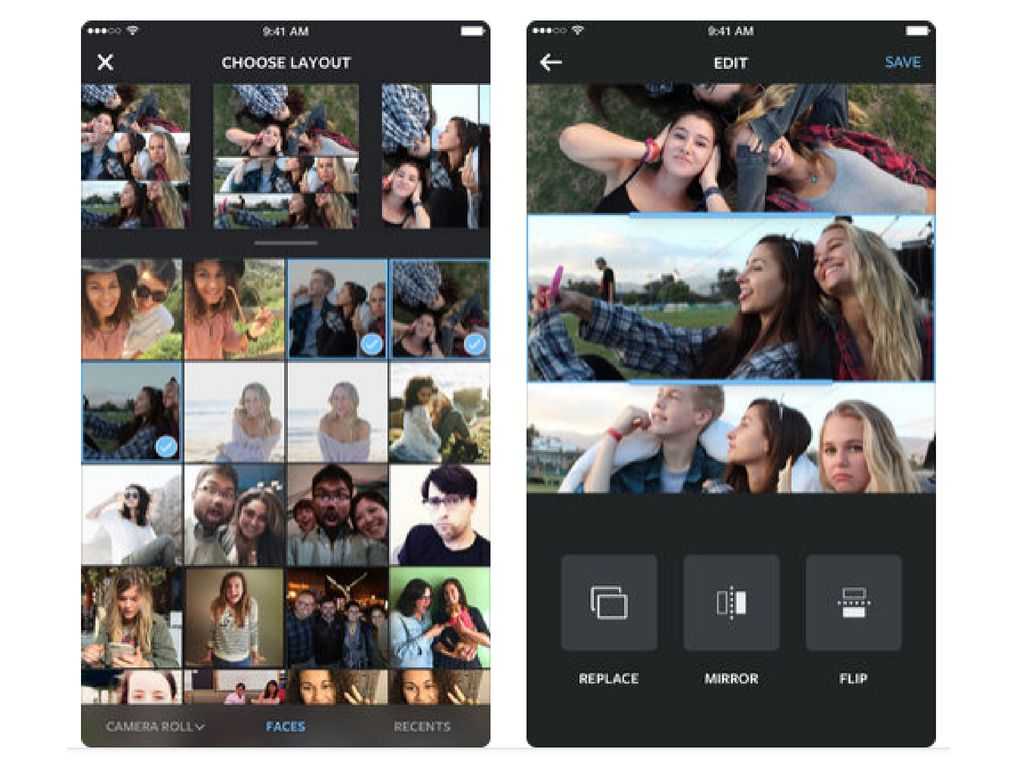 Вы также получаете широкий спектр видеоэффектов.
Вы также получаете широкий спектр видеоэффектов.
Переходы, анимация, наложение текста и другие эффекты могут использоваться для придания фильмам действительно профессионального вида. Вы можете соединить фильмы вместе, создать разделенный экран или добавить дополнительные звуковые наложения. У вас также будет много дополнительных видео для работы, если у вас есть большая коллекция видеоматериалов.
24 лучших сервиса коллажей для покупки онлайн
24 лучших сервиса коллажей для покупки онлайн | Fiverr1679 услуг доступно
ccreativeartcyan
Уровень 2 Продавец
Я разработаю Creative Vintage Digital Collage Art
5,0 (
95
)
Начало с € 15 72 AArariki
Level
9 A ArtistristicA Artistristic
A ArtistristicA Artistristic
9 . цифровое искусство коллажа для вас
цифровое искусство коллажа для вас
5.0(
242
)
Начиная с 20 € 96 mmarcelofdz
Уровень 9 для вашего искусства коллаж 2 Продавец 2 альбом 9 100000790
5.0(
152
)
Starting at €31 44 ggariwdd
Level 2 Seller
I will make awesome digital collage art illustration
5.0(
123
)
Начиная с € 15 72 JJOAOPPELLEGRINO
Уровень 1 Продавец
Я сделаю вам прохладное цифровое коллаж
5,0 (
120
)
, начиная с € 529) . 1238 40 S
1238 40 SSundayzempire
Уровень 2 Продавец
I Создайте цифровое коллаж для вас в 24 часах
5,0 (
205
)
Начало € 101238 48 9ATO GUNAINATARATY
ATO GUNAINATARATE. Продавец
Я создам коллаж для обложки альбома, мерча или постера
5.0(
265
)
Начиная с €31 44 Уровень 7 90yadlavid0hiars0006
Я разработаю художественные работы коллаж для вашего альбома или одиночного обложки
4,9 (
749
)
Начиная с € 41 92 DDvincentgomes
I Создайте Amazing Amazing Cover, используя CollAge
0709079 939079 939. 9079 939.9079 939079 939079 939.9079 939.9079.9079 939.9079 939079.9.9079.9079. 5.0 (
9079 939.9079 939079 939079 939.9079 939.9079.9079 939.9079 939079.9.9079.9079. 5.0 (
1
)
, начиная с € 576 40 IINES_WORDPRESS
Уровень 2 Продавец
Я буду создавать сюрреалистический анимированный коллаж музыкальный видео
4.8 (
98
)
, начиная с € 62 88 SSixbunny
Я сделаю красивый коллаж для вас
5,0 (
57
)
. Начиная с 77 57)
. AdelchУровень 1 Продавец
Я разработаю уникальную иллюстрацию цифрового коллажа
5,0 (
4
)
Начиная с € 15 72 PPS_EDITITIT1002 Я создам удивительный мозаичный фотоуллаж
4,8 (
41
)
Начиная с € 5 24 AAlgiesaputra
Уровень 2 Продавец
I Создание Collage Pripit Pripait Pripait Phipait Pripait Pripait Рисования.

4.9(
37
)
Начиная с €20 96 nnayanjn676
Уровень 1 Продавец 7
Изменение лица0003 4.9(
36
)
Starting at €5 24 aana_standret
Level 2 Seller
I will design unique digital collage art
5.0(
44
)
Starting at € 36 68 TTuanminhnguyen1
Уровень 1 Продавец
Я превращу ваши снимки в Cool Scrapbook Collage
5,0 (
27
)
Начало с 77 878383838 8. 888 378.888.888.888.888.888.888.888.888.888.888.888.888.888.888.888.888.888.888 878. 800006)
888 378.888.888.888.888.888.888.888.888.888.888.888.888.888.888.888.888.888.888 878. 800006)5,0 (
27
).1239 V
Vickytroiano
Уровень 1 Продавец
Я разработаю уникальные художественные работы по коллажам для обложки альбома, сингл или ваша фотография
5,0 (
20
)
Начиная с € 31 44479 A € 3144
979 A A A € 31447739797979.
77.99.997979797979.
7799.
77779 A A. Anushka02_S
Уровень 1 Продавец
I будет 2D рендеринга или коллажей плана, секции и высоты на Photoshop
4,9 (
21
)
. 0006
0006I will create photo collage, photo slideshow video, image montage
4.9(
10
)
Starting at €5 24- Vintage
- Unique illustration
- Surreal
- Slideshow video
- Альбом для вырезок
- Ретро
- Панк
- Портрет
- Рендеринг в Photoshop
- Фотомонтаж
Как сделать видеоколлаж за 5 шагов
Ютуб. Истории инстаграма. Facebook в прямом эфире. Ни для кого не секрет, что видео сейчас в моде. Даже предприятия используют социальные сети и платформы для обмена видео, чтобы снимать повседневную жизнь своего офиса и делиться ею со всем миром.
Если вы ищете забавный способ показать фотографии из поездки вашей компании или кадры с вечеринки в конце года, почему бы не создать видеоколлаж?
Всего за пять простых шагов вы можете создать привлекательную подборку ваших любимых видео или фотографий. Читайте дальше, чтобы узнать, как сделать видеоколлаж с помощью бесплатного инструмента Venngage Video Collage Maker.
Читайте дальше, чтобы узнать, как сделать видеоколлаж с помощью бесплатного инструмента Venngage Video Collage Maker.
- Что такое видеоколлаж?
- Как сделать видеоколлаж за 5 шагов
- Как выделить видеоколлаж из фото
- Часто задаваемые вопросы о видеоколлаже
Видеоколлаж — это уникальный способ продемонстрировать свой любимый видео- или фотомонтаж. Подобно тому, как фотоколлаж представляет собой серию изображений, видеоколлаж группирует видео, GIF-файлы, изображения с веселой (или грустной, на ваш выбор) музыкой и анимацией визуально привлекательным образом.
Допустим, вы хотите создать видеоколлаж из питомцев ваших коллег. Вы можете добавить фотографии собак или кошек (или любых домашних животных) или милые маленькие клипы, на которых домашние животные спят или играют с игрушками. Соедините это с веселой музыкой или даже звуковыми эффектами, если хотите, и у вас есть хороший видеоколлаж, который можно показать в своем деловом Instagram!
Соедините это с веселой музыкой или даже звуковыми эффектами, если хотите, и у вас есть хороший видеоколлаж, который можно показать в своем деловом Instagram!
Ваш видеоколлаж должен плавно переходить от сцены к сцене, создавая цельное ощущение. Вот пример видеоколлажа, который я быстро собрал для этого поста с помощью Video Maker от Venngage:
Конечно, это не лучший видеоколлаж, но вы поняли, о чем я!
Вернуться к оглавлению
Как сделать видеоколлаж за 5 шаговПрежде чем научиться делать видеоколлаж, вам понадобятся две вещи: программа или программа для создания видеоколлажей, которая позволяет вам выбрать сразу несколько видео, чтобы объединить их в одно, и хорошую песню, которая, по вашему мнению, будет хорошо сочетаться с темой вашего видео.
Некоторые производители видео позволяют пользователям выбирать свою собственную бесплатную фоновую музыку, в то время как другие предлагают готовые песни, доступные для покупки. Доступен широкий спектр инструментов для создания видеоколлажей, которые помогут вам создать собственный видеоколлаж онлайн, независимо от того, используете ли вы компьютер или мобильное устройство.
Доступен широкий спектр инструментов для создания видеоколлажей, которые помогут вам создать собственный видеоколлаж онлайн, независимо от того, используете ли вы компьютер или мобильное устройство.
С помощью Video Maker от Venngage вы можете создавать видеоколлажи и экспортировать их для использования на всех платформах. Благодаря готовым видеошаблонам, редактору с перетаскиванием и библиотеке ресурсов с большим разнообразием анимированной графики, изображений, видео и аудио, Venngage поможет вам создать собственный красивый видеоколлаж!
Теперь, когда вы знаете основы, мы покажем вам, как сделать видеоколлаж онлайн с помощью бесплатного редактора видеоколлажей Venngage.
Шаг 1. Создайте учетную запись VenngageСоздайте бесплатную учетную запись Venngage, используя свою электронную почту, профиль Google или Facebook, если у вас его еще нет.
Шаг 2: Выберите шаблон видео Venngage В разделе шаблонов нажмите «Видео», чтобы войти в Video Maker.
После входа в свою учетную запись перейдите на страницу «Шаблоны» и нажмите «Видео», чтобы получить доступ к видеотеке:
Изучите многочисленные шаблоны видео, доступные на Venngage, чтобы найти тот, который лучше всего подходит для вас. Для начала у нас есть три размера видео:
- Full HD — 1920 x 1080
- Пост в Instagram — 1080 x 1080
- История Instagram — 1080 x 1920
Например, это шаблон, который я использовал для создания видеоколлажа выше:
7 Если вы хотите рассказать вдохновляющую историю, хорошим шаблоном для некоммерческого использования LearnToGrow является пояснитель:
. Если вы ищете что-то более острое, Fashion Instagram Ad — хороший видеошаблон, который вы можете изменить, отредактировав свое видео. коллаж, чтобы сделать его уникальным:
Шаг 3. Добавьте изображения, видео и звук в видеоколлаж Теперь, когда вы нашли идеальный шаблон для своего видеоколлажа, пришло время добавить медиафайлы.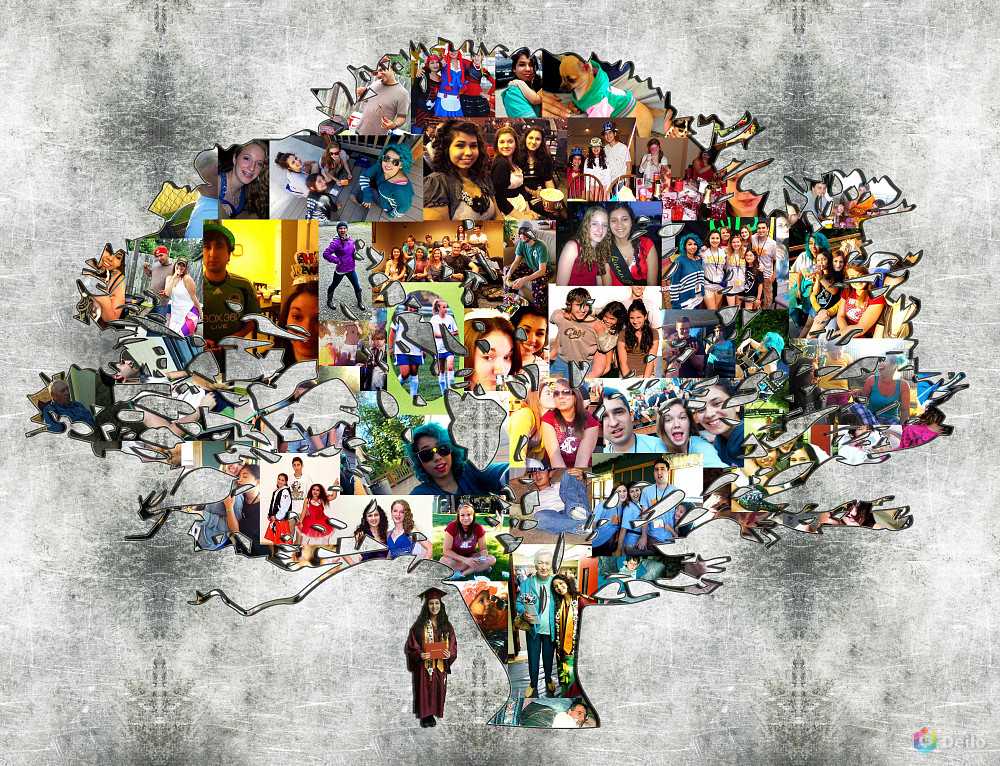 Вы можете добавить несколько изображений, видео / GIF-файлов или аудио к вашему видео с левой панели инструментов. Вы также можете настроить видео, добавив специальные эффекты и анимацию.
Вы можете добавить несколько изображений, видео / GIF-файлов или аудио к вашему видео с левой панели инструментов. Вы также можете настроить видео, добавив специальные эффекты и анимацию.
У нас также есть вкладка «Загрузить», чтобы вы могли добавлять свои собственные изображения и аудиофайлы. Или выберите из нашей коллекции стоковых фотографий от Pexels и Unsplash, а также стикеров.
Шаг 4. Редактирование видеоколлажаЗдесь вы можете проявить больше творчества! Как только вы закончите загружать свои медиафайлы, пришло время начать редактирование.
Обрежьте видео или удлините сцену, изменив продолжительность сцены:
Продолжительность видео должна быть не менее 1 секунды. Максимальная продолжительность видео — 30 секунд.
При редактировании видеоколлажа вы можете добавлять или удалять фон, текст и фигуры с панели инструментов в видеоредакторе:
Видеоредактор Venngage также позволяет вставлять в видео динамический QR-код, чтобы направлять зрителей на другие веб-сайты.
Если вы довольны тем, как выглядит ваш видеоколлаж, пришло время его экспортировать. Видеоредактор Venngage экспортирует файлы MP4, и в зависимости от размера файла вашего видеоколлажа экспорт видеофайла может занять несколько минут.
После обработки и экспорта видео вы можете загрузить его или поделиться им по ссылке:
Вернуться к оглавлению
Как сделать фото-видеоколлаж выдающимсяВаш видеоколлаж определенно может стать самостоятельным элементом контента. Но есть определенные шаги, которые вы можете предпринять, чтобы улучшить его еще больше.
Вот несколько советов, как сделать видеоколлаж заметным:
1. Используйте высококачественные видео и изображения При создании видеоколлажа обязательно используйте высококачественные видео и изображения. Это гарантирует, что ваш контент будет выглядеть великолепно независимо от того, где его просматривают.
Фоновая песня, которую вы выбираете для своего видеоколлажа, имеет решающее значение для создания тона и атмосферы. Не забудьте тщательно выбрать звук и добавить музыку, которая дополняет тему вашего видеоколлажа и будет привлекать зрителей от начала до конца.
Чтобы добавить музыку, вы можете выбрать музыку из медиатеки Venngage, загрузить свой собственный аудиофайл или использовать музыку, не требующую авторских отчислений, чтобы добавить изюминку.
3. Внимательно отредактируйте видеоколлажПотратьте время на тщательное редактирование видеоколлажа. Это означает, что все видео и изображения должным образом размещены в шаблоне и отлично смотрятся при воспроизведении целиком.
Когда вы добавляете текст, обязательно проверьте его перед экспортом, чтобы ваш видеоколлаж выглядел чистым и хорошо сделанным. Предварительный просмотр видео перед его экспортом, чтобы вы могли обнаружить любые ошибки.
При экспорте видеоколлажа обязательно делайте это в качестве HD. Это гарантирует, что он будет выглядеть великолепно независимо от того, на каком экране он просматривается.
Вернуться к оглавлению
Часто задаваемые вопросы о видеоколлаже Как бесплатно сделать коллаж из видео?Приложение Venngage Video Collage Maker можно использовать бесплатно. Зарегистрируйте бесплатную учетную запись, выберите понравившийся шаблон и начните редактировать свой видеоколлаж за считанные минуты.
Как сделать коллаж из видео онлайн? Существует множество онлайн-инструментов, позволяющих создавать видеоколлажи, но Venngage — одна из самых простых и удобных доступных платформ. Благодаря широкому выбору шаблонов и простым в использовании инструментам любой может создавать профессионально выглядящие видеоколлажи за считанные минуты.
Видеоредактор Venngage работает через Интернет, поэтому вы можете использовать его для создания видеоколлажей на своем ноутбуке. Редактор перетаскивания упрощает импорт медиафайлов. Или вы можете выбрать из коллекции стоковых фотографий, иллюстраций, видео и GIF-файлов Venngage.
Как сделать коллаж из фото и видео?На Venngage вы можете легко перетаскивать изображения и видео в выбранный вами шаблон. Это позволяет легко создавать видеоколлажи из изображений и видео, которые хорошо дополняют друг друга.
Вернуться к оглавлению
В заключение: с легкостью создавайте видеоколлаж с помощью Venngage Создание видеоколлажа — отличный способ продемонстрировать свои любимые видео и изображения. Используя высококачественный контент и потратив время на тщательное редактирование коллажа, вы можете создать видео, которое будет выглядеть великолепно и выделяться на фоне конкурентов.
Так чего же ты ждешь? Зарегистрируйте учетную запись Venngage прямо сейчас и просмотрите множество шаблонов видео, доступных для ваших видео. Получайте удовольствие, создавая свои собственные видеоколлажи!
7 лучших средств для создания фото-видеоколлажей — последний обзор, который нельзя пропустить
Если вы хотите опубликовать что-то новое на YouTube, Instagram, TikTok и других платформах, создание видеоколлажей — хороший выбор. Вы можете объединить несколько фотографий и видео в один кадр. Это хороший способ рассказать историю или показать другим обучающие видео. Все, что вам нужно, это средство для создания фото и видео коллажей. Позже вы сможете сделать коллаж из фото и видео на мультиплатформе. Если вы не знаете, какой инструмент для создания видеоколлажей выбрать, вы можете получить некоторые рекомендации здесь.
Photo and Video Collage Maker
Может быть трудно найти подходящее приложение для размещения двух видео рядом . Даже стандартное программное обеспечение для редактирования, такое как iMovie или Adobe, не предлагает простого способа объединить два видео рядом. Учитывая это, в этом посте мы хотели бы поделиться двумя эффективными способами, которые помогут вам делать параллельные видео.
Даже стандартное программное обеспечение для редактирования, такое как iMovie или Adobe, не предлагает простого способа объединить два видео рядом. Учитывая это, в этом посте мы хотели бы поделиться двумя эффективными способами, которые помогут вам делать параллельные видео.
- Часть 1: Лучшее программное обеспечение для создания фото- и видеоколлажей
- Часть 2: 3 лучших средства создания фото- и видеоколлажей для Windows и Mac
- Часть 3: 3 лучших средства для создания фото- и видеоколлажей для Android и iPhone
- Часть 4. Часто задаваемые вопросы о программах для создания фото- и видеоколлажей
Часть 1: Лучшее программное обеспечение для создания фото- и видеоколлажей
AnyMP4 Video Converter Ultimate — это удобный для начинающих инструмент для создания фото- и видеоколлажей для Windows и Mac. Вы можете сделать коллаж из видео, изображений и музыки без сложных шагов. Существует множество шаблонов фото- и видеоколлажей, фильтров, элементов и инструментов редактирования.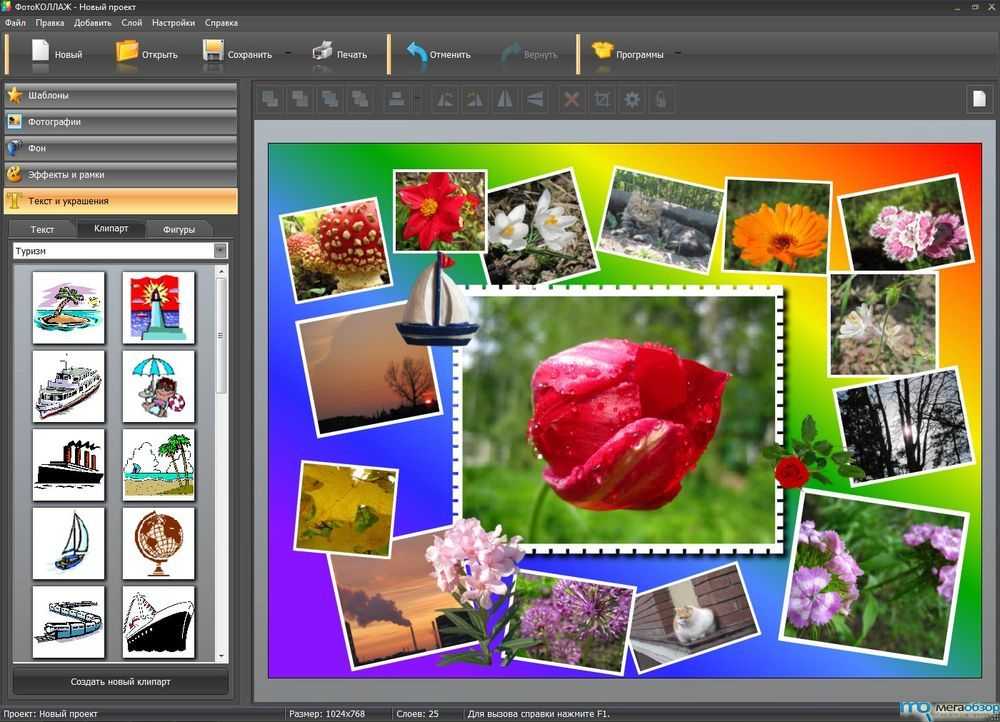 Вы можете объединить несколько видеоклипов и изображений в один кадр со стильными эффектами коллажа. Кроме того, вы можете конвертировать файл коллажа в более чем 500 форматов с высоким качеством. Независимо от того, какой выходной формат или устройство вам нужно, здесь вы можете получить удовлетворительный результат.
Вы можете объединить несколько видеоклипов и изображений в один кадр со стильными эффектами коллажа. Кроме того, вы можете конвертировать файл коллажа в более чем 500 форматов с высоким качеством. Независимо от того, какой выходной формат или устройство вам нужно, здесь вы можете получить удовлетворительный результат.
- 1. Поместите два, три… до девяти видео или изображений в один кадр.
- 2. Сделайте коллаж из видео и фотографий с более чем 20 шаблонами коллажей.
- 3. Добавьте в коллаж фоновую музыку, фильтры, заголовки и многое другое.
- 4. Применение основных эффектов редактирования видео и фотографий, включая обрезку, обрезку, поворот и т. д.
- 5. Вставьте и отрегулируйте последовательность клипов коллажа, перетащив их.
Шаг 1. После установки запустите программу для создания и редактирования фото- и видеоколлажей. Выберите «Коллаж» на верхней панели. Затем выберите нужный шаблон коллажа с разделенным экраном.
Шаг 2. Нажмите +, чтобы последовательно импортировать все видеоклипы и изображения. Вы можете перетащить определенное видео или изображение на экране, чтобы установить положение вручную. Позже перейдите в «Фильтр и аудио», чтобы добавить эффекты коллажа.
Шаг 3. Если вы хотите отредактировать определенное коллажное видео или изображение, наведите указатель мыши на экран, чтобы появилась плавающая панель редактирования. Здесь вы можете вырезать, сбрасывать, заменять и редактировать видеоэффекты по отдельности.
Шаг 4. Нажмите Экспорт в правом нижнем углу. Укажите параметры вывода коллажа. Наконец, нажмите «Начать экспорт», чтобы создать и сохранить видеоколлаж на локальном диске.
Часть 2. Три лучших программы для создания фото- и видеоколлажей для Windows и Mac
Существует ли бесплатная программа для создания фото- и видеоколлажей? Конечно, ответ да. Вы также можете создавать видео-фотоколлажи на своем компьютере с помощью следующих 3 инструментов.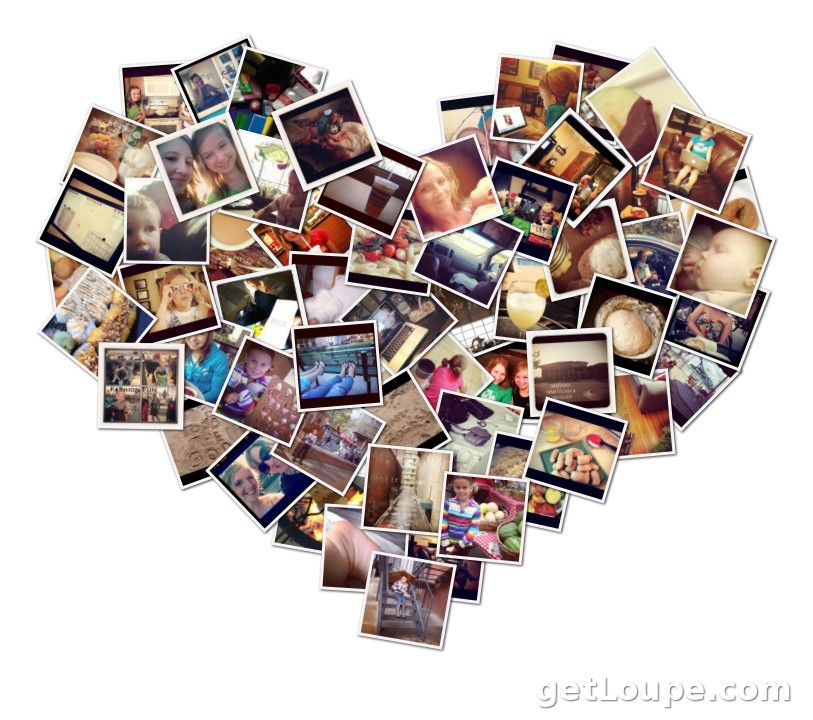
Top 1: Kapwing Collage Maker
Kapwing Collage Maker — онлайн-редактор фото- и видеоколлажей для всех пользователей. Вы можете сделать коллаж из видео на одном холсте. Просто загрузите мультимедийные файлы в онлайн-конструктор видеоколлажей Kapwing. Вы можете изменить размер любого файла и добавить визуальные эффекты простым щелчком мыши.
Плюсы:
- 1. Добавляйте видео, фотографии, GIF-файлы и другие файлы в онлайн-редактор фото- и видеоколлажей.
- 2. Добавьте текст, субтитры, звук, элементы и другие эффекты коллажа.
- 3. Без водяных знаков и рекламы на экране.
Минусы:
- 1. Kapwing глючит при создании коллажей из больших файлов.
- 2. Иногда онлайн-редактор фото и видеоколлажей Kapwing зависал надолго.
Top 2: Kizoa Collage Maker
Kizoa — это программа для создания и редактирования видеоколлажей в Интернете. После того, как вы откроете онлайн-редактор видеоколлажей, вы сможете выбрать несколько видеозаставок и концовок для своего видео-коллажа. Также есть множество инструментов на разные темы. Вы можете создавать видео-коллажи для работы, жизни или школьных проектов.
Также есть множество инструментов на разные темы. Вы можете создавать видео-коллажи для работы, жизни или школьных проектов.
Плюсы:
- 1. Создавайте видео- и фотоколлажи онлайн с фильтрами на Рождество, весну, выпускной, праздник, новый год и т. д.
- 2. Анимируйте свой коллаж с помощью готовых стилей анимации, таких как затухание, пересечение и т. д.
- 3. Добавляйте к видеоколлажу заставки и концовки видео, а также различные фоновые шаблоны.
Минусы:
- 1. Бесплатная версия онлайн-коллажа Kizoa позволяет пользователям создавать коллажи до 1 минуты.
- 2. Свободное место для хранения Kizoa составляет всего 1 ГБ.
Топ 3: iMovie
iMovie — бесплатный видеоредактор для пользователей Mac и iOS. Вы также можете использовать iMovie в качестве бесплатного программного обеспечения для создания видео и фотоколлажей для Mac. Прежде чем объединять клипы-коллажи, вы можете бесплатно обрезать видео, обрезать видео, уменьшить дрожание, размытость видео и вносить другие изменения с помощью iMovie на Mac.
Плюсы:
- 1. Объедините два видео рядом с iMovie на Mac.
- 2. Создайте режим «картинка в картинке», чтобы поместить несколько видео в один кадр.
- 3. Обрезайте, разделяйте, обрезайте, объединяйте и редактируйте видеокадры.
Минусы:
- 1. Нет бесплатной программы iMovie для создания фото- и видеоколлажей для версии для ПК.
- 2. iMovie требует высокой производительности компьютера и новых обновлений Mac OS.
Часть 3. Три лучших программы для создания фото- и видеоколлажей для Android и iPhone
А как насчет мобильных фото- и видеоприложений? Нет необходимости переносить видео и фото с телефона на компьютер. Вы можете напрямую комбинировать видео и изображения с музыкой.
Top 1: Photo Grid
Photo Grid — это приложение для создания фото- и видеоколлажей для пользователей iOS и Android. Вы можете объединять фотографии и видео в видеосетки с помощью простых шагов. Если вы перейдете на премиум-версию Photo Grid, вы сможете получить более 20 000 шаблонов коллажей и другие расширенные функции.
Если вы перейдете на премиум-версию Photo Grid, вы сможете получить более 20 000 шаблонов коллажей и другие расширенные функции.
Плюсы:
- 1. Делайте фото и видео коллажи с музыкой для Instagram.
- 2. Обрезайте длинные видеоролики и применяйте видеоэффекты в приложении для создания коллажей и редактирования.
Минусы:
- 1. Приложение видеоколлажа содержит рекламу.
- 2. По истечении бесплатного пробного периода с вас может взиматься плата без предварительного уведомления.
Top 2: Vidstitch
Вы можете использовать средство создания видеоколлажей Vidstitch для объединения изображений и видео для Instagram, Facebook, Twitter и Vine. Приложение Vidstitch для видеоколлажей доступно для пользователей Android и iPhone. Итак, вы можете делать видеоколлажи на Samsung, Nokia, Blackberry, HTC, iPhone и многих других телефонах.
Плюсы:
- 1. Объединяйте фотографии и видео на одном экране для публикации в Instagram.

- 2. Разместите полноразмерное видео, не обрезая его в один кадр.
Минусы:
- 1. Нет возможности добавить звуковую дорожку для одного видеоклипа.
- 2. Приложение фото- и видеоколлажа периодически падает.
Top 3: Scoompa
Создатель/редактор видеоколлажей Scoompa доступен для iPhone и Android. Вы можете быстро сделать короткий фотоколлаж или видеоколлаж. Есть настраиваемые саундтреки, фильтры, макеты и другие параметры для создания коллажей.
Плюсы:
- 1. Комбинируйте изображения и видео с более чем 100 макетами коллажей, наклейками, текстом, фоном и многим другим на iOS и Android.
- 2. Сохраните видеоколлаж в формате MP4.
Минусы:
- 1. Приложение для создания мобильных фото и видео коллажей содержит рекламу.
- 2. В настоящее время вы можете делать короткие видеоколлажи только из сетки фотографий.
Часть 4.
 Часто задаваемые вопросы о программах для создания фото- и видеоколлажей
Часто задаваемые вопросы о программах для создания фото- и видеоколлажейМожно ли использовать Windows Movie Maker в качестве программного обеспечения для создания видеоколлажей?
Да. Вы можете объединить видео на одном экране с помощью Windows Movie Maker. Это бесплатное приложение для фото и видео коллажей для ПК. После импорта видеоклипов на временную шкалу или раскадровку вы можете применять инструменты редактирования в программе.
Можно ли объединять видео и видео с помощью Canva?
Да. Canva предоставляет сервисы фотоколлажей онлайн, iOS и Android. Вы можете делать стильные коллажи на мультиплатформе бесплатно.
Можете ли вы разместить два видео рядом с помощью Photoshop?
Да. Photoshop — это не только средство для создания фотоколлажей, но и средство для создания видеоколлажей. Вы можете использовать Adobe Photoshop CC или CS6 Extended для редактирования видео.
Заключение
Это последние обзоры 7 лучших программ для создания видео и фотоколлажей для Windows, Mac, iPhone и Android.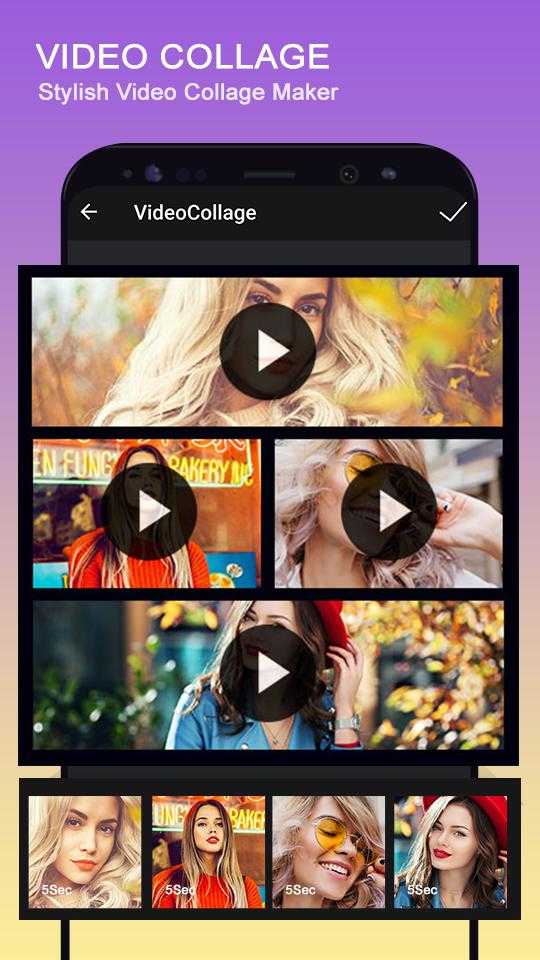 Вы можете использовать любой инструмент, чтобы сделать фото или видео коллаж с музыкой. Что касается обработки длинных видео и больших картинок, то предлагается использовать AnyMP4 Video Converter Ultimate. Его скорость в 70 раз выше, чем у большинства конкурентов. Просто скачайте бесплатно и попробуйте прямо сейчас.
Вы можете использовать любой инструмент, чтобы сделать фото или видео коллаж с музыкой. Что касается обработки длинных видео и больших картинок, то предлагается использовать AnyMP4 Video Converter Ultimate. Его скорость в 70 раз выше, чем у большинства конкурентов. Просто скачайте бесплатно и попробуйте прямо сейчас.
Как сделать видеоколлаж с помощью 7 лучших мгновенных приложений
Одри Ли 11 ноября 2021 г. Редактировать видео наши аккаунты в социальных сетях. Но иногда мы хотим показать больше, потому что думаем, что простое видео не расскажет всю историю.
Поэтому нам нужно объединить несколько видеоклипов вместе, и именно здесь приложение объединяет видео 9Входит 0029. Вот почему в этом посте мы поделимся с вами наиболее рекомендуемыми онлайн- и офлайн-приложениями, которые помогут вам создавать коллажи из ваших видео.
- Часть 1. Как сделать видеоколлаж в автономном режиме
- Часть 2. Как сделать видеоколлаж онлайн
- Часть 3.
 Как сделать видеоколлаж с помощью приложений
Как сделать видеоколлаж с помощью приложений - Часть 4. Часто задаваемые вопросы Как сделать видеоколлаж
Часть 1. Как сделать видеоколлаж в автономном режиме
Признайтесь или нет, но мы создаем и публикуем видеоистории, потому что хотим показать нашим друзьям в социальных сетях, как мы счастливы, как прошел наш день. Но иногда одного видеоролика недостаточно. Вот почему вы хотите объединить несколько клипов в один экран. И в этой части мы поделимся приложениями, которые вы можете загрузить в свою систему. Ниже смотрите, что это за приложения.
1. Vidmore Video Converter
Первым в списке приложений для создания видеоколлажа стоит Vidmore Video Converter, причем это приложение можно загрузить как для Windows, так и для Mac. Этот инструмент имеет удобный интерфейс, поэтому вы можете легко комбинировать свои видео. Кроме того, он также предлагает различные темы, которые находятся в разделе музыкальных видео.
Их функция MV, несомненно, поможет вам привлечь больше зрителей к вашим историям в социальных сетях благодаря привлекательному дизайну. Вот почему пользователи не могут не любить это приложение из-за творческих инструментов редактирования, которые оно предлагает. И, наконец, чтобы поделиться тем, как работает это приложение, ниже приведен пошаговый процесс.
Вот почему пользователи не могут не любить это приложение из-за творческих инструментов редактирования, которые оно предлагает. И, наконец, чтобы поделиться тем, как работает это приложение, ниже приведен пошаговый процесс.
Шаг 1. Получите программу создания видеоколлажей
Для начала загрузите программу создания коллажей, нажав одну из кнопок ниже. После этого установите приложение и запустите его на своем устройстве.
Шаг 2. Добавьте видеоклипы
После запуска приложения в вашей системе щелкните раздел «Коллаж» в верхней части основного интерфейса. После того, как вы попали в раздел «Коллаж», выберите нужный шаблон и добавьте нужные видеоклипы.
Шаг 3. Редактируйте видеоклипы
После добавления видеоклипов в выбранный вами макет вы можете сделать свои клипы более привлекательными, обрезав или повернув их. Или вы можете щелкнуть панель «Фильтр», чтобы применить любой эффект, который вам нужен. И если вы хотите добавить фоновую музыку, вы можете сделать это, щелкнув вкладку «Аудио» рядом с фильтром.
Шаг 4. Экспорт видеоколлажа
После внесения изменений щелкните вкладку «Экспорт» в правой нижней части инструмента, затем выберите формат, частоту кадров, разрешение и качество в соответствии с вашими потребностями. Нажмите «Начать экспорт», чтобы успешно загрузить файл.
2. Win Movie Maker 2021
Еще один инструмент для создания видеоколлажей, на который вы можете положиться, — это Win Movie Maker 2021. Это может быть новое приложение, но оно имеет богатые функции редактирования, такие как создание видео и изображений, добавление текста, анимации и даже мозаики. к вашим видео. Но это будет немного сложно для людей, которые не используются в редактировании, из-за технических особенностей инструмента. Чтобы лучше понять, как использовать это программное обеспечение, вот простое руководство по созданию видеоколлажа. См. шаги, указанные ниже.
Шаг 1. Загрузите и установите Win Movie Maker 2021 и запустите его на своем устройстве.
Шаг 2: После этого нажмите Project Media и добавьте нужные файлы. После этого нажмите «Шаблоны» и выберите один из доступных шаблонов для создания видеоколлажа.
После этого нажмите «Шаблоны» и выберите один из доступных шаблонов для создания видеоколлажа.
Шаг 3: Когда вы определитесь с внесенными изменениями, нажмите кнопку «Экспорт» в правой нижней части инструмента. Вот и все!
Часть 2. Как сделать видеоколлаж онлайн
Онлайн-инструменты занимают меньше места. И они намного проще в эксплуатации. И в этой части мы дадим вам 3 лучших онлайн-инструмента для создания видеоколлажа. Проверьте их здесь, на приведенных ниже инструментах.
1. Kapwing: онлайн-конструктор коллажей
Первым в списке видеомейкеров, которые вы можете использовать онлайн, является Kapwing. Этот инструмент позволяет размещать изображения, видео и GIF-файлы в соответствии с тем, что вам нужно. Несмотря на то, что это веб-приложение, оно имеет богатые возможности редактирования, которые делают видеоклипы еще более шедевральными.
Шаг 1: Перейдите на официальную страницу Kapwing, затем нажмите «Добавить медиа» и загрузите файлы, которые вы хотите сделать коллажем.
Шаг 2: Чтобы иметь возможность сделать коллаж, перетащите файл на главную страницу интерфейса онлайн-инструмента, затем отрегулируйте его размер с помощью четырех точек в углу видео.
Шаг 3: Как только вы закончите с коллажем, который вы сделали, щелкните вкладку «Экспорт видео», а после того, как он будет обработан, щелкните вкладку «Загрузка», и теперь у вас есть видеоколлаж.
2. Canva
Еще одно браузерное приложение для создания видео — Canva. Это один из известных онлайн-инструментов, который поможет вам сделать видеоколлаж с помощью различных макетов. Ниже приведена пошаговая процедура, которой вы можете следовать.
Шаг 1: Перейдите на страницу Canva, затем найдите видеоколлажи и выберите нужный шаблон.
Шаг 2: Загрузите свои любимые видеоклипы и перетащите их вниз на шаблон.
Шаг 3: После внесения изменений нажмите кнопку «Загрузить» выше, чтобы успешно получить видеоколлаж.
3. Typito
Если вы хотите узнать, как сделать видеоколлаж с музыкой, не загружая никаких приложений, попробуйте использовать Typito. Это веб-инструмент, который предлагает простой способ объединения видеоклипов. Не стесняйтесь следовать приведенным ниже данным о том, как сделать видеоколлаж с помощью этого приложения.
Это веб-инструмент, который предлагает простой способ объединения видеоклипов. Не стесняйтесь следовать приведенным ниже данным о том, как сделать видеоколлаж с помощью этого приложения.
Шаг 1. Сначала создайте учетную запись в этом приложении, а затем загрузите видеоклипы, которые вы хотите сделать в виде коллажа.
Шаг 2. Упорядочивайте видеоклипы, обрезая, вырезая или изменяя размер видео. После этого добавьте музыку и текст, чтобы придать изюминку вашему видеоклипу.
Шаг 3: Когда вы закончите, нажмите кнопку «Экспорт» в правой верхней части интерфейса инструмента. И теперь вы можете поделиться своим видеоколлажем в своих историях в социальных сетях.
Часть 3. Как сделать видеоколлаж с помощью приложений
Следующие приложения, которые вы увидите в этом посте, представляют собой средство для создания видеоколлажей для мобильных устройств. Это может помочь вам мгновенно объединить ваши видео и загрузить их в свои истории в одно мгновение. Проверьте их в списке ниже и выберите свою ставку.
1. KineMaster
Одним из самых популярных фото- и видеоредакторов является KineMaster. Это бесплатный загружаемый инструмент, который поможет вам легко сделать видеоколлаж в соответствии с вашими пожеланиями. Это приложение имеет богатую функцию редактирования, в которой вы можете добавлять эффекты, фильтры и тексты к своим клипам.
2. VivaVideo
Еще одно известное средство для создания коллажей, которое вы можете приобрести на своем мобильном устройстве, — это приложение VivaVideo. Он имеет удобный интерфейс, который позволяет пользователям легко создавать слайд-шоу, пользовательские видео и даже видеоколлажи. Неудивительно, что это одно из самых популярных приложений для создания коллажей на мобильных устройствах.
ДОПОЛНИТЕЛЬНАЯ ЛИТЕРАТУРА
- Как увеличить масштаб видео и увеличить разрешение видео до более высокого уровня
- 3 лучших способа сделать фильм
Часть 4. Часто задаваемые вопросы Как сделать видеоколлаж
1.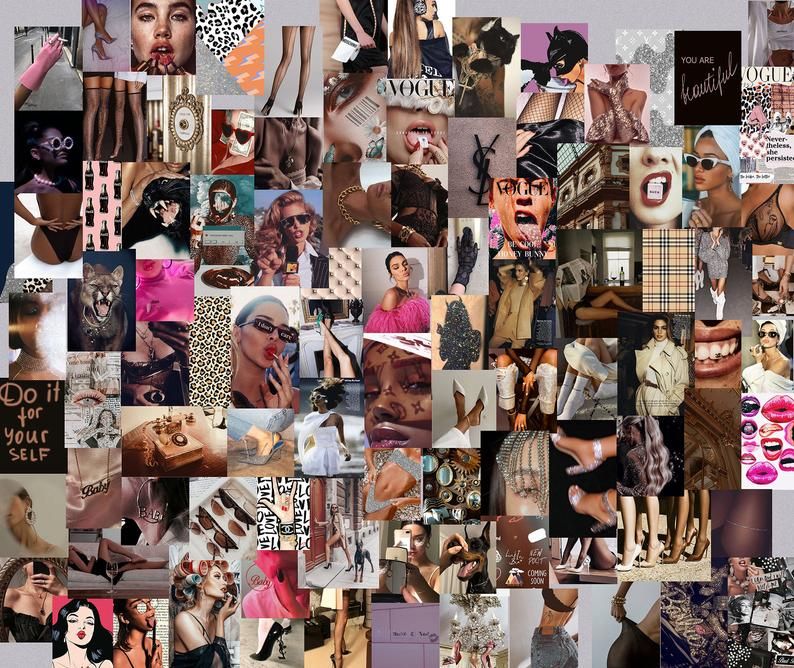


 Создайте видеоколлаж продолжительностью до 3 минут на iPhone или Android.
Создайте видеоколлаж продолжительностью до 3 минут на iPhone или Android. Он основан в вашем браузере и позволяет перетаскивать видеоматериалы, изображения и даже аудио.
Он основан в вашем браузере и позволяет перетаскивать видеоматериалы, изображения и даже аудио.
 коллажные переходы
коллажные переходы : 4.2/5, оценки 5.9K
: 4.2/5, оценки 5.9K%20%D0%9A%D0%BE%D0%BB%D0%BB%D0%B0%D0%B6.%20%D0%A1%D0%BE%D0%B2%D1%80%D0%B5%D0%BC%D0%B5%D0%BD%D0%BD%D1%8B%D0%B9%20%D1%84%D0%BE%D1%82%D0%BE%D0%BA%D0%BE%D0%BB%D0%BB%D0%B0%D0%B6%2C%20XXI%20%D0%B2%D0%B5%D0%BA.jpg) 0 и выше
0 и выше Рейтинг воспроизведения
Рейтинг воспроизведения 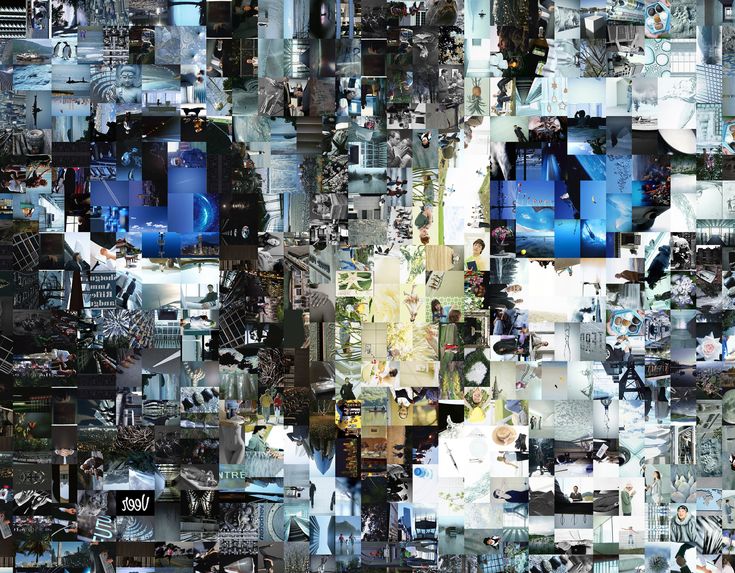 4 and up
4 and up Всегда проверяйте, что другие пользователи сделали с программным обеспечением. Воспринимается ли он в целом положительно?
Всегда проверяйте, что другие пользователи сделали с программным обеспечением. Воспринимается ли он в целом положительно? Окончательный вердикт
Окончательный вердикт
 Как сделать видеоколлаж с помощью приложений
Как сделать видеоколлаж с помощью приложений